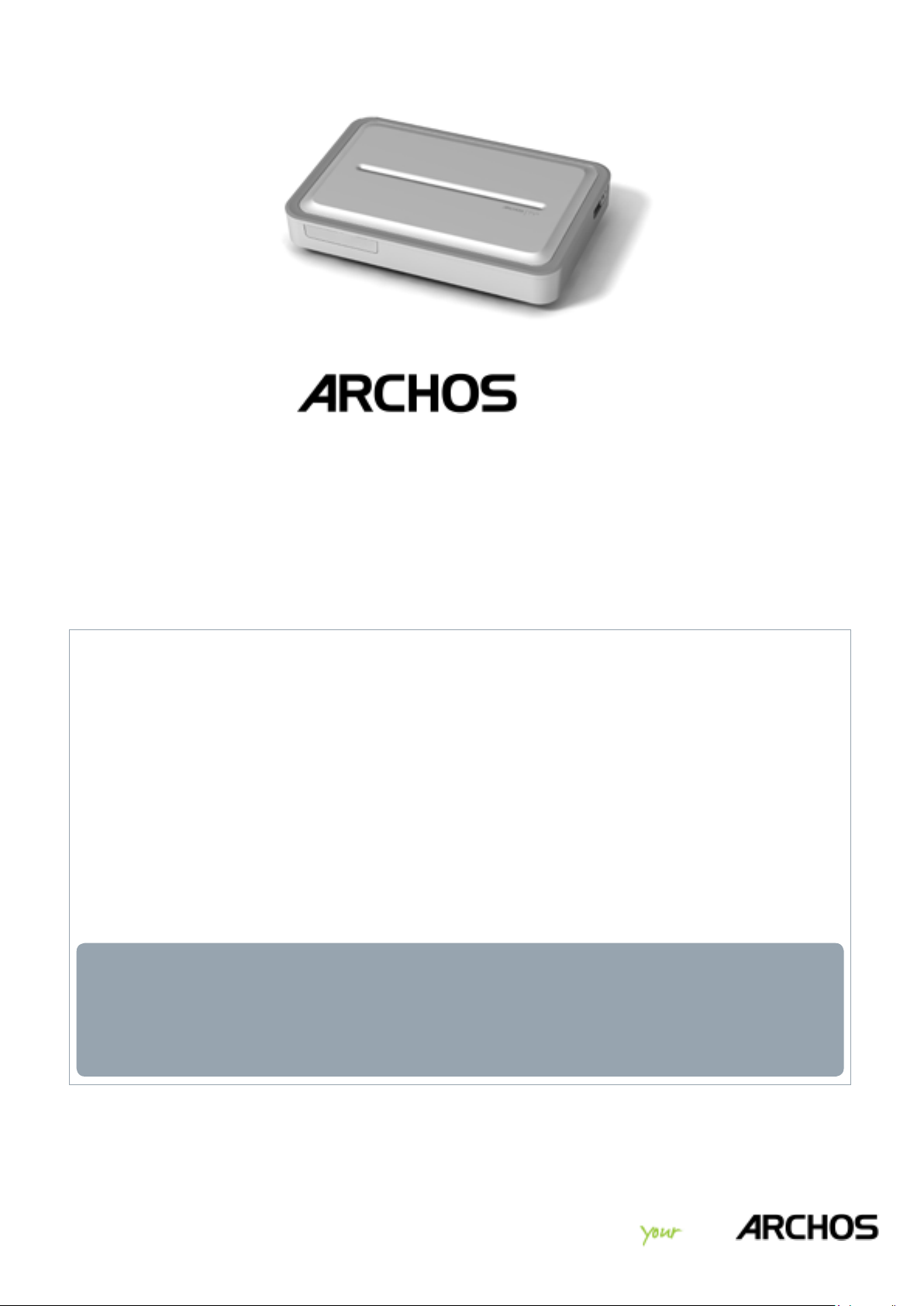
ESPAÑOL
TV
+
MANUAL DE USUARIO
Entre en www.archos.com/manuals para descargar la versión más reciente de
este manual.
Estimado Cliente:
Gracias por haber elegido este producto ARCHOS. Esperamos que sea de su
total agrado y lo pueda disfrutar durante muchos años.
Le invitamos a registrar su producto en nuestro sitio web (www.archos.com/
register). De esta forma, tendrá acceso a nuestra ayuda en línea, al Content
Portal de ARCHOS y a la Guía de programas.
Relájese y disfrute de la mejor experiencia multimedia.
El Equipo ARCHOS.
Versión 1.0
Toda la información incluida en este manual es correcta en el momento
de su publicación. Ahora bien, como estamos actualizando y mejorando
constantemente nuestros productos, la apariencia o el software de
su dispositivo pueden variar ligeramente con respecto a lo descrito
en este manual.
Entertainment
way
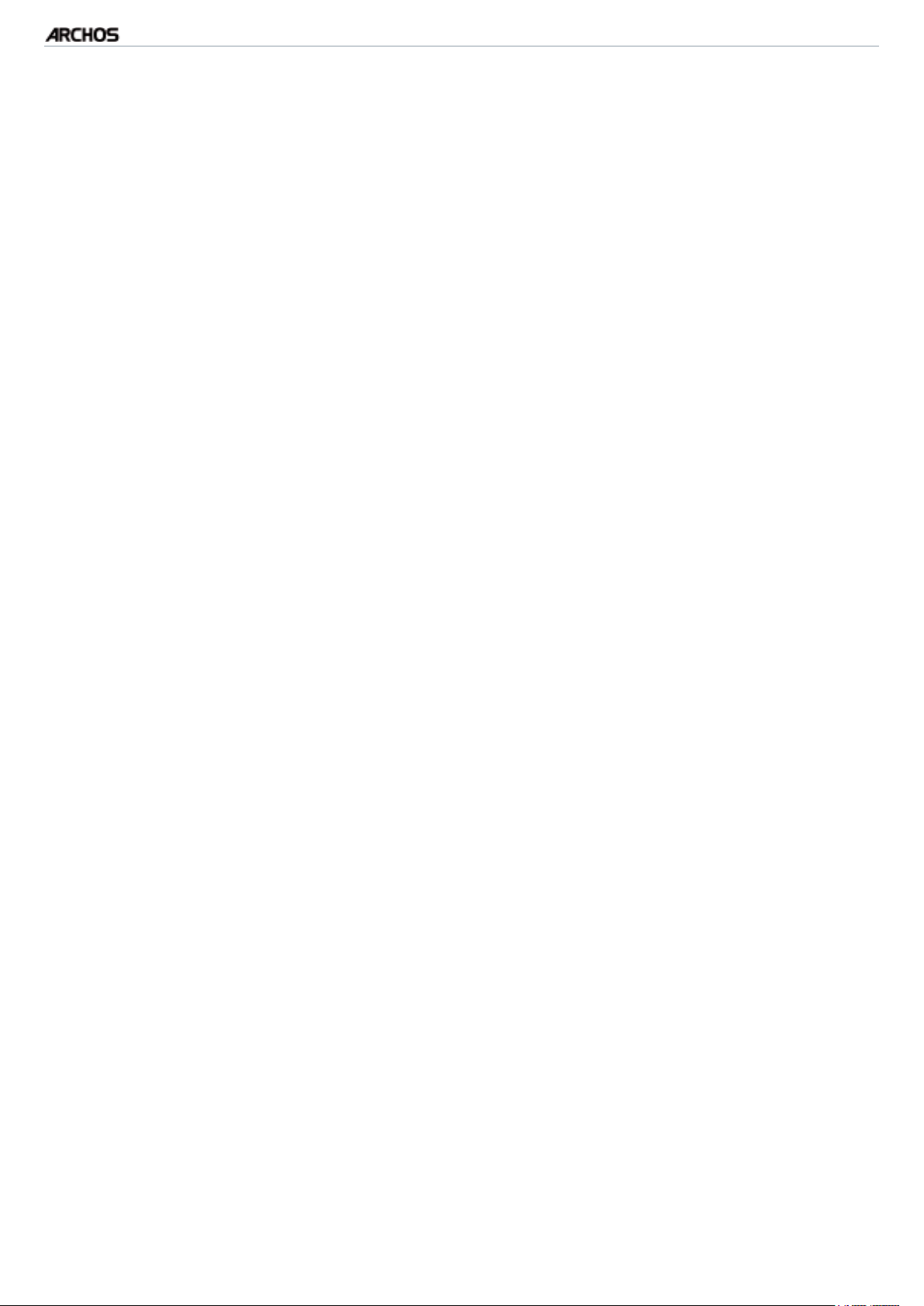
TV+
MANUAL
V1.0
ÍNDICE > P. 2
ÍNDICE
ANtEs DE EmpEzAr ............................................................................4
DESCRIPCIÓN DEL DISPOSITIVO ARCHOS . . . . . . . . . . . . . . . . . . . . . . . . 4
CONEXIÓN DEL ARCHOS A UN TELEVISOR . . . . . . . . . . . . . . . . . . . . . . . 8
EL ASISTENTE PARA LA INSTALACIÓN . . . . . . . . . . . . . . . . . . . . . . . . . . 9
ENCENDIDO Y APAGADO DEL ARCHOS . . . . . . . . . . . . . . . . . . . . . . . . . 10
UTILIZACIÓN DE LA INTERFAZ DEL ARCHOS . . . . . . . . . . . . . . . . . . . . . 10
CUIDADO DEL PRODUCTO . . . . . . . . . . . . . . . . . . . . . . . . . . . . . . . . . . . 12
1. rEproDuCCIóN DE vÍDEo ..........................................................13
1.1 NAVEGACIÓN A TRAVÉS DE VÍDEOS . . . . . . . . . . . . . . . . . . . . . . . . 13
1.2 REPRODUCCIÓN DE VÍDEO . . . . . . . . . . . . . . . . . . . . . . . . . . . . . . . . 14
1.3 PARÁMETROS DEL REPRODUCTOR DE VÍDEO . . . . . . . . . . . . . . . . . 16
1.4 GRABACIÓN DE VÍDEO . . . . . . . . . . . . . . . . . . . . . . . . . . . . . . . . . . . 17
1.5 REPRODUCCIÓN DE LOS VÍDEOS COMPARTIDOS DE UN PC . . . . . . 18
2. rEproDuCCIóN DE músICA ....................................................19
2.1 NAVEGACIÓN A TRAVÉS DE LOS ARCHIVOS DE MÚSICA . . . . . . . . . 19
2.2 REPRODUCCIÓN DE MÚSICA . . . . . . . . . . . . . . . . . . . . . . . . . . . . . . 20
2.3 PARÁMETROS DEL REPRODUCTOR DE MÚSICA . . . . . . . . . . . . . . . 22
2.4 LISTAS DE REPRODUCCIÓN . . . . . . . . . . . . . . . . . . . . . . . . . . . . . . . 24
2.5 GRABACIÓN DE AUDIO ANALÓGICO . . . . . . . . . . . . . . . . . . . . . . . . . 26
2.6 REPRODUCCIÓN DE LA MÚSICA COMPARTIDA DE UN PC . . . . . . . . 27
3. vIsuAlIzACIóN DE fotos .......................................................28
3.1 NAVEGACIÓN A TRAVÉS DE FOTOS . . . . . . . . . . . . . . . . . . . . . . . . . 28
3.2 VISOR DE FOTOS . . . . . . . . . . . . . . . . . . . . . . . . . . . . . . . . . . . . . . . . 29
3.3 PARÁMETROS DEL VISOR DE FOTOS . . . . . . . . . . . . . . . . . . . . . . . . 31
3.4 PRESENTACIÓN DE IMÁGENES . . . . . . . . . . . . . . . . . . . . . . . . . . . . . 31
3.5 VISUALIZACIÓN DE FOTOS MIENTRAS ESCUCHA MÚSICA . . . . . . . 32
3.6 VISUALIZACIÓN DE LAS FOTOS COMPARTIDAS DE UN PC . . . . . . . 32
4. utIlIzACIóN DEl NAvEgADor DE ArChIvos ...............33
4.1 NAVEGACIÓN . . . . . . . . . . . . . . . . . . . . . . . . . . . . . . . . . . . . . . . . . . 33
4.2
UTILIZACIÓN DEL NAVEGADOR DE ARCHIVOS MIENTRAS ESCUCHA MÚSICA
4.3 UTILIZACIÓN DEL LECTOR PDF . . . . . . . . . . . . . . . . . . . . . . . . . . . . 35
. 35
5. utIlIzACIóN DE lAs CArACtErÍstICAs WIfI ..............37
5.1 NAVEGACIÓN POR LA WEB . . . . . . . . . . . . . . . . . . . . . . . . . . . . . . . . 37
5.2
REPRODUCCIÓN DE LOS ARCHIVOS MULTIMEDIA COMPARTIDOS DE UN PC
5.3 EL PORTAL DE CONTENIDOS ARCHOS . . . . . . . . . . . . . . . . . . . . . . . 41
EL ÍNDICE CONTINÚA EN LA PÁGINA SIGUIENTE...
. 39
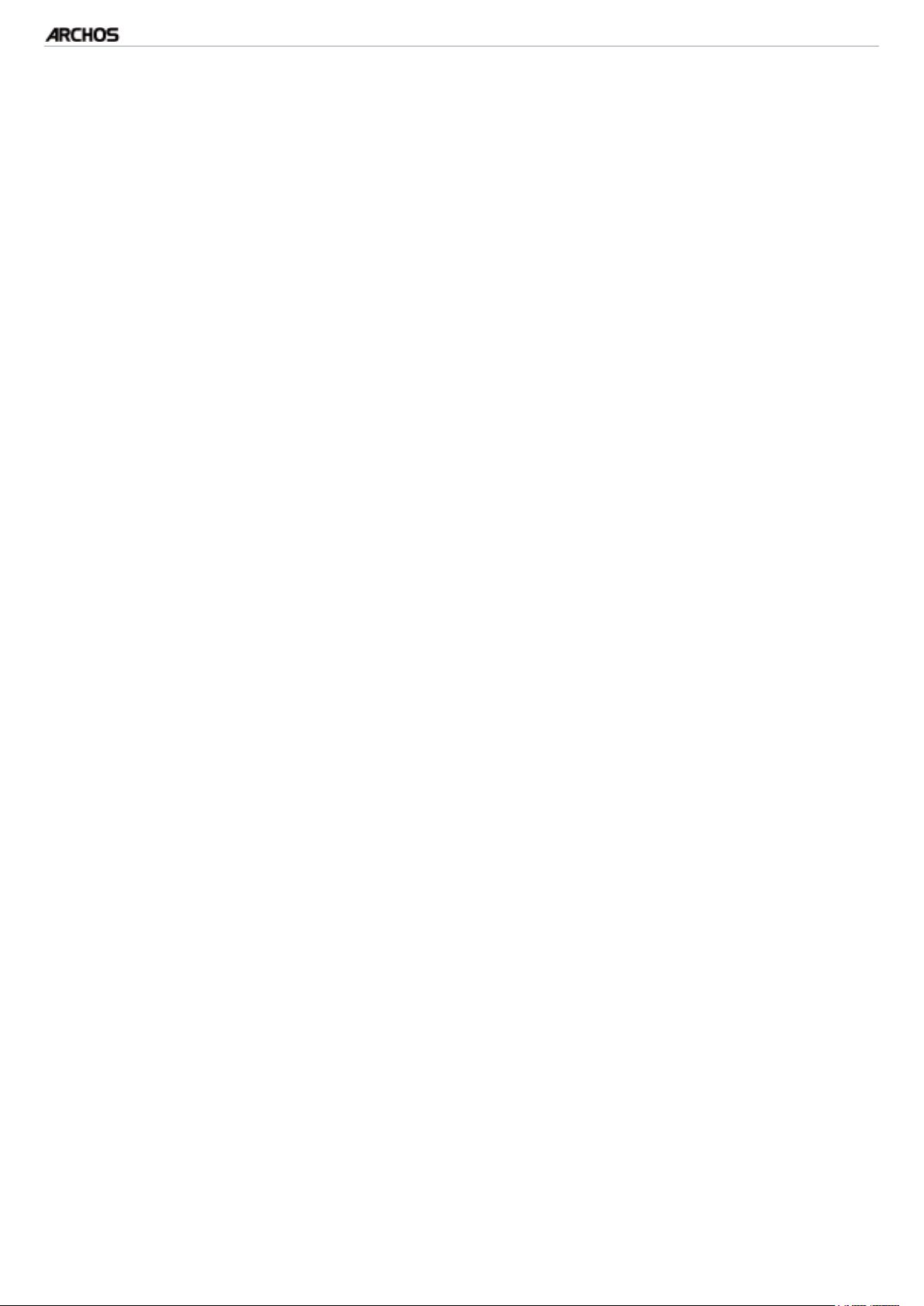
TV+
MANUAL
V1.0
ÍNDICE > P. 3
6. trANsfErENCIA DE ArChIvos .............................................43
6.1 CONEXIÓN USB ANFITRIÓN . . . . . . . . . . . . . . . . . . . . . . . . . . . . . . . 43
6.2 NAVEGACIÓN POR OTROS ORDENADORES DE LA RED . . . . . . . . . . 44
6.3 CONEXIÓN DEL ARCHOS A UN ORDENADOR . . . . . . . . . . . . . . . . . . 45
7. pArámEtros prINCIpAlEs ...................................................48
7.1 PARÁMETROS DE SONIDO . . . . . . . . . . . . . . . . . . . . . . . . . . . . . . . . 48
7.2 CONFIGURACIÓN TV . . . . . . . . . . . . . . . . . . . . . . . . . . . . . . . . . . . . . 49
7.3 PARÁMETROS DE PRESENTACIÓN VISUAL . . . . . . . . . . . . . . . . . . . 50
7.4 PARÁMETROS DE RED . . . . . . . . . . . . . . . . . . . . . . . . . . . . . . . . . . . 51
7.5 CONFIGURACIÓN DEL IDIOMA Y REGIÓN . . . . . . . . . . . . . . . . . . . . . 54
7.6 PARÁMETROS DE CONTROL TV . . . . . . . . . . . . . . . . . . . . . . . . . . . . 55
7.7 AJUSTE DEL RELOJ . . . . . . . . . . . . . . . . . . . . . . . . . . . . . . . . . . . . . 55
7.8 PARÁMETROS DEL FIRMWARE Y PLUG-INS . . . . . . . . . . . . . . . . . . 56
7.9 ACTUALIZACIÓN DEL FIRMWARE . . . . . . . . . . . . . . . . . . . . . . . . . . . 57
7.10 PARÁMETROS DE SISTEMA . . . . . . . . . . . . . . . . . . . . . . . . . . . . . . 58
8.
grAbACIóN DE tv: INstAlACIóN y CoNfIgurACIóN ....
8.1 PRINCIPIOS DE CONEXIÓN . . . . . . . . . . . . . . . . . . . . . . . . . . . . . . . . 61
8.2 CONEXIÓN DEL ARCHOS A UN SINTONIZADOR . . . . . . . . . . . . . . . . 61
8.3
CONEXIÓN SÓLO A UN TELEVISOR (SIN SINTONIZADOR EXTERNO)
61
. . 64
9. lA guÍA DE progrAmAs ..........................................................65
9.1 ¿QUÉ SE NECESITA PARA UTILIZAR ESTA FUNCIÓN? . . . . . . . . . . . 65
9.2 ACTIVACIÓN EN LÍNEA DE LA GUÍA DE PROGRAMAS . . . . . . . . . . . 65
9.3 TRANSFERENCIA DE DATOS DE PROGRAMACIÓN AL ARCHOS . . . . 66
9.4 PARÁMETROS DE CONTROL DE TV . . . . . . . . . . . . . . . . . . . . . . . . . 66
9.5 PROGRAMACIÓN DE GRABACIONES . . . . . . . . . . . . . . . . . . . . . . . . 70
10. otrAs fuNCIoNEs DE grAbACIóN ...................................71
10.1 EL “PROGRAMADOR” . . . . . . . . . . . . . . . . . . . . . . . . . . . . . . . . . . . 71
10.2 GRABACIÓN MANUAL DE VÍDEO . . . . . . . . . . . . . . . . . . . . . . . . . . 72
10.3 GRABACIÓN MANUAL DE AUDIO . . . . . . . . . . . . . . . . . . . . . . . . . . 74
10.4 EDICIÓN DE GRABACIONES . . . . . . . . . . . . . . . . . . . . . . . . . . . . . . 75
rEsoluCIóN DE problEmAs .....................................................77
RESTABLECIMIENTO / REINICIO DEL ARCHOS . . . . . . . . . . . . . . . . . . . 77
RECUPERACIÓN DEL SISTEMA . . . . . . . . . . . . . . . . . . . . . . . . . . . . . . . 77
HERRAMIENTAS REPARAR & FORMATEAR . . . . . . . . . . . . . . . . . . . . . . 78
EspECIfICACIoNEs téCNICAs .....................................................80
AsIstENCIA téCNICA .......................................................................
82
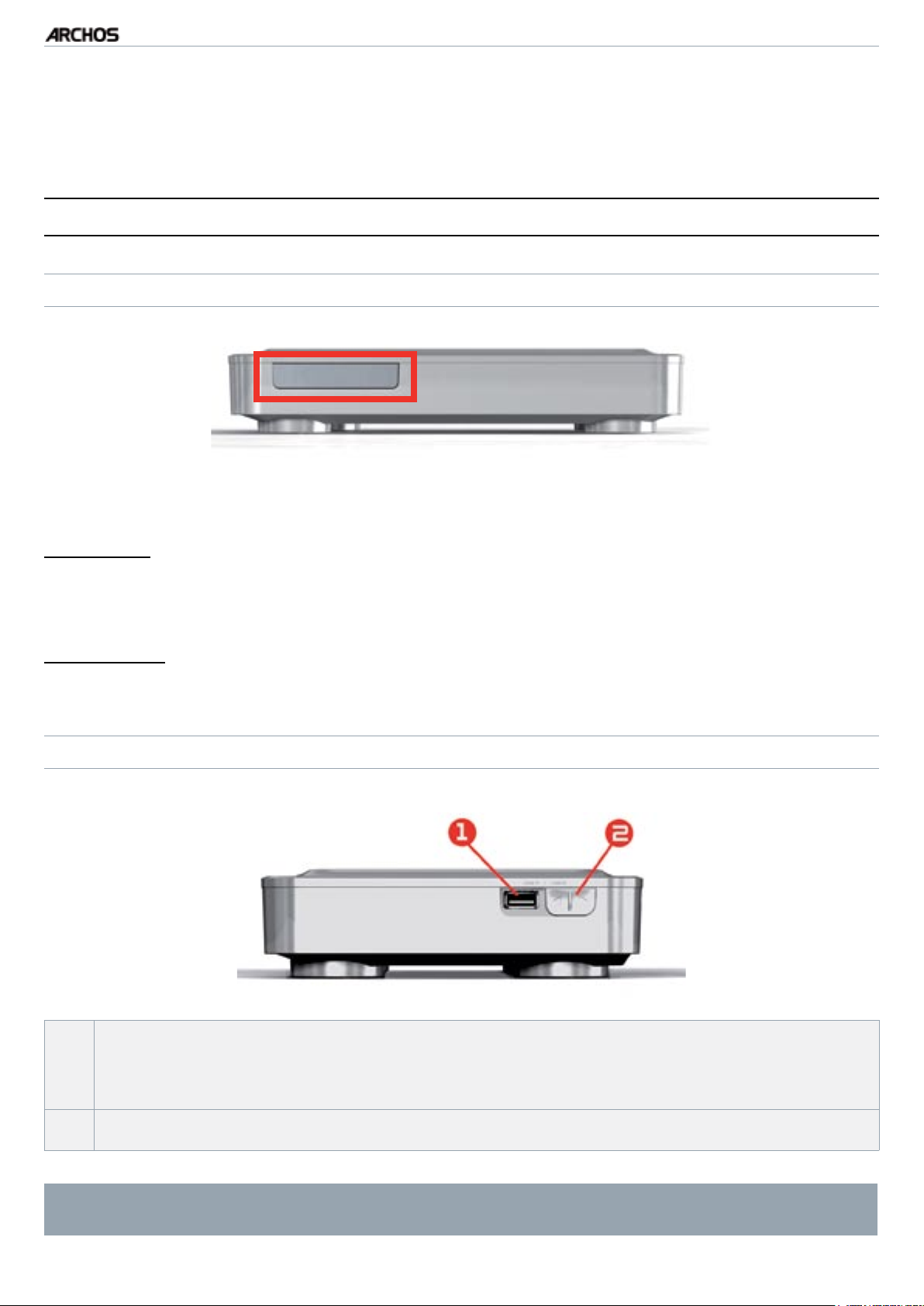
TV+
MANUAL
V1.0
ANtEs DE EmpEzAr
DEsCrIpCIóN DEl DIsposItIvo ArChos
INDICADORES LED
ANTES DE EMPEZAR > P. 4
Los indicadores LED están ubicados en la parte frontal del dispositivo, a la izquierda:
Piloto rojo:
encendido: el ARCHOS está en modo standby (espera).
•
parpadeando: el ARCHOS se está iniciando.
•
Piloto verde:
encendido: el ARCHOS está encendido.
•
CONECTORES
En el lateral derecho del dispositivo:
Conector USB A (para USB antrión) para conectar un dispositivo compatible
1.
USB, como una llave ash USB, una cámara digital o un reproductor multimedia portátil.
2.
Conector USB B (con cable opcional): para conectar el ARCHOS a un ordenador.
Consulte Transferencia de archivos para saber cómo transferir archivos a/des-
de otro dispositivo USB.

TV+
En la parte posterior del dispositivo:
3.
Botón Reset (restablecer):
MANUAL
V1.0
tente para la instalación. Al pulsar este botón, el ARCHOS se reiniciará y aparecerá un mensaje de conrmación del lanzamiento del asistente. Si no responde
en 10 segundos, el asistente volverá a ejecutarse automáticamente. Véase:
asistente para la instalación
ANTES DE EMPEZAR > P. 5
utilice este botón SÓLO si necesita reiniciar el asis-
El
.
ATENCIÓN: la utilización del botón Reset y el relanzamiento del asistente no borra ningún dato, aunque se perderán los parámetros de conexión TV y deberá volver a ajustarlos a través del asistente.
Salida SPDIF*:
4.
para conectar a un amplicador que tenga una entrada de au-
dio SPDIF (como un equipo de cine en casa).
5.
Entradas y salidas de audio/vídeo:
para enchufar a los conectores de audio y vídeo del televisor (y sintonizador) mediante los cables suministrados.
Entradas y salidas de audio/vídeo disponibles: RGB**, Componente (YPbPr)*,
Vídeo compuesto**, S-Video***, Audio analógico estéreo.
Consulte el manual de su TV (y sintonizador) para saber el tipo de conectores
de su dispositivo.
Conector Ethernet*:
6.
puede enchufar un cable Ethernet para conectarse a
Internet y a su red local.
7.
DC in (entrada CC):
En caso de que el ARCHOS se bloquee o no responda, desconecte el
adaptador de alimentación, espere 15 segundos y vuélvalo a conectar.
Cuando el indicador LED rojo deje de parpadear, pulse el botón Power
del mando a distancia suministrado para encender el dispositivo.
para conectar el adaptador de alimentación incluido.
Salida HDMI*:
8.
para conectar a un televisor con entrada HDMI (p. ej. un tele-
visor "HD Ready").
* requiere cable(s) opcional(es)
** EE.UU.: requiere cable(s) opcional(es)
*** Europa: requiere cable(s) opcional(es)

TV+
EL MANDO A DISTANCIA
MANUAL
V1.0
ANTES DE EMPEZAR > P. 6
El mando a distancia es necesario para
•
controlar el ARCHOS TV+.
El dispositivo ARCHOS tiene un receptor
•
de infrarrojos ubicado a la izquierda de la
parte frontal del dispositivo (junto a los
indicadores LED). Apunte el mando a distancia suministrado hacia el receptor de
infrarrojos.
1.
Esta parte del mando se usa con el plug-in Web Browser.
Utilice el botón direccional para mover el cursor que aparece en pantalla.
Pulsando este botón activará 2 modos al mismo tiempo:
el modo “bloqueo de botón izquierdo”: el botón direccional funciona-
-
rá como si estuviera moviendo el cursor y pulsando al mismo tiempo
el botón izquierdo del ratón. Le permitirá, por ejemplo, utilizar cómodamente controles deslizantes.
los botones de navegación, en la esquina superior derecha, le permi-
-
tirán moverse de un enlace/campo a otro (normalmente, desplazan
la página arriba/abajo).
Pulse de nuevo para desactivar estos 2 modos.
Este botón funciona como el botón izquierdo del ratón. Dependiendo
de dónde esté en la interfaz, le permitirá abrir un enlace, ejecutar una
función, etc.
2.
Este botón funciona como el botón derecho del ratón. Dependiendo de
dónde esté en la interfaz, al pulsarlo aparecerá el menú contextual.
Estos son los botones principales:
Botones de navegación: para pasar de un elemento a otro
Enter/Aceptar o Reproducir/Pausar/Reanudar

TV+
MANUAL
V1.0
ANTES DE EMPEZAR > P. 7
Botón Exit (Salir): Escape/Atrás/Stop
Botón de avance rápido (arriba): Avance a alta velocidad, desplazamien-
to rápido por la lista o acercamiento de la imagen
Botón de avance rápido (abajo): Retroceso a alta velocidad, desplaza-
miento rápido por la lista o alejamiento de la imagen
Botón Menu (Menú): Muestra una descripción textual de los iconos de
menú disponibles
Cambia la visualización de la imagen entre el ARCHOS y un sintoniza-
dor (no funciona con el modo de salida HDMI), siempre que haya conectado uno a las tomas de entrada del ARCHOS. Véase Grabación de
TV: Instalación y configuración.
Botón Power (Alimentación): Enciende y apaga el ARCHOS
3.
Botones de volumen: Aumentan/disminuyen el volumen
Silenciador
Botón Tab (Pestaña): Cambia entre las pantallas disponibles
El teclado puede utilizarse para introducir una dirección web, escribir un e-
mail, nombrar/renombrar una carpeta, etc.:
Caps Lock (Bloqueo Mayúsc.)
Alt key (Tecla Alt.) verde: habilita la función secundaria verde de las teclas
Alt key (Tecla Alt.) azul: habilita la función secundaria azul de las teclas
Shift (Mayúsc./Minúsc.)
borra el carácter que precede al cursor
Para teclear uno de los caracteres secundarios verdes o azules en mayúsculas (é, è, ç, etc.), pulse Caps Lock (Bloqueo Mayúsc.), luego Alt verde/azul y,
nalmente, la tecla correspondiente.
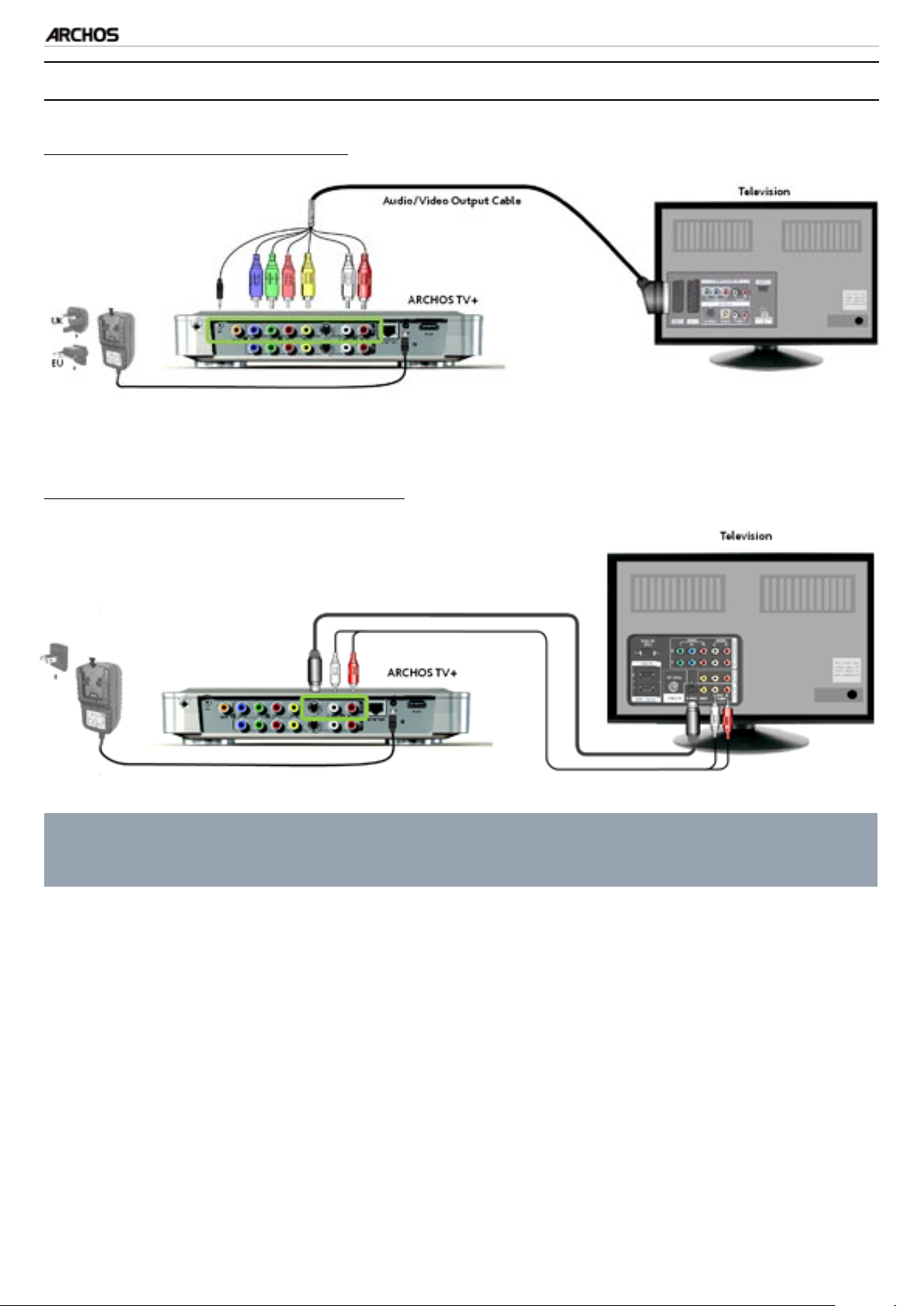
TV+
MANUAL
V1.0
CoNExIóN DEl ArChos A uN tElEvIsor
Diagrama de conexión para Europa:
ANTES DE EMPEZAR > P. 8
Diagrama de conexión para Norteamérica: *
* Norteamérica: Si su televisor no dispone de un conector de entrada S-video,
utilice un cable RCA estándar macho/macho (toma de vídeo amarilla) en lugar
del cable S-video suministrado.
Conecte las salidas del ARCHOS a las entradas de su televisor como se muestra
1.
más arriba. Si dispone de un cable HDMI, puede conectarlo ahora.
Conecte el adaptador de alimentación incluido a la toma etiquetada DC-IN en la
2.
parte posterior del ARCHOS.
Luego, enchufe el otro extremo del adaptador de alimentación a una toma de
3.
corriente de pared.
La primera vez que conecte el adaptador de alimentación, el ARCHOS se encen-
derá automáticamente. El LED rojo empezará a parpadear mientras se enciende el
dispositivo. Una vez el ARCHOS encendido, se iluminará el LED verde.
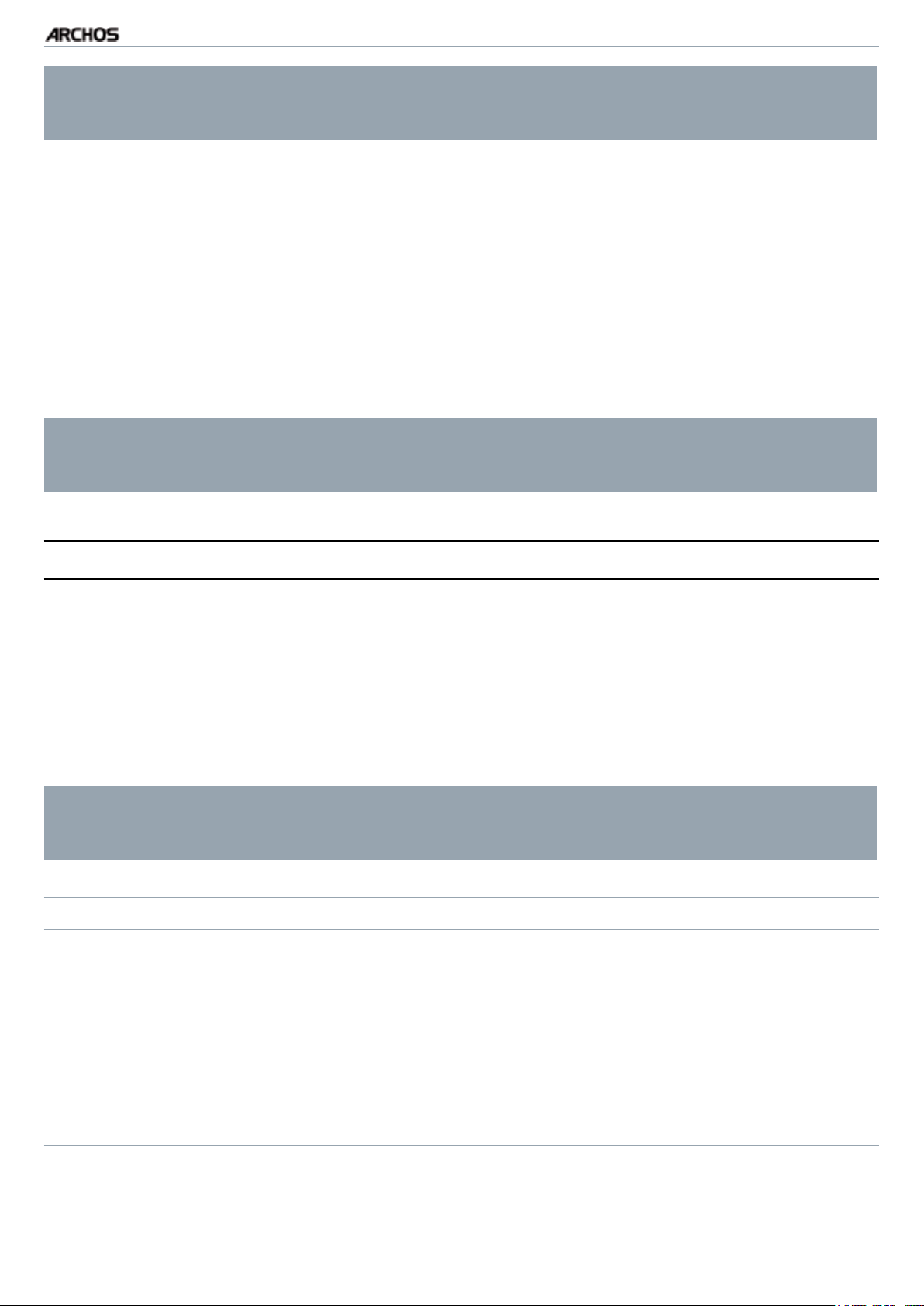
TV+
Utilice sólo el adaptador de alimentación suministrado de ARCHOS, ya que
otros adaptadores podrían dañar el dispositivo (aun ofreciendo la misma tensión nominal).
Asegúrese de que en el televisor haya seleccionado la entrada AV a la que esté
4.
MANUAL
V1.0
ANTES DE EMPEZAR > P. 9
conectado el ARCHOS (en la parte posterior del televisor).
Una vez el ARCHOS encendido (piloto verde), irá mostrando los tres modos de
5.
salida de vídeo disponibles para que usted seleccione el correcto. Espere hasta ver
una imagen en color en su televisor (puede tardar 30 segundos en aparecer),
y pulse oK en el mando a distancia.
Luego, siga las instrucciones en pantalla (asistente para la instalación) hasta com-
6.
pletar la instalación del ARCHOS.
Véase Grabación de TV: Instalación y conguración para aprender a conectar
un sintonizador al ARCHOS y programar una grabación de la televisión (manualmente o mediante la Guía de programas).
El AsIstENtE pArA lA INstAlACIóN
El Asistente para la instalación le ayudará a congurar las funciones principales
•
del ARCHOS.
Pulse el botón Reset si necesita volver a lanzar el asistente para la instalación.
•
El ARCHOS se reiniciará y aparecerá un mensaje de conrmación del lanzamiento del asistente. Si no responde en 10 segundos, el asistente volverá a ejecutarse
automáticamente.
ATENCIÓN: la utilización del botón Reset y el relanzamiento del asistente no
borra ningún dato, aunque se perderán los parámetros de conexión TV y deberá volver a ajustarlos a través del asistente.
NAVEGACIÓN POR EL ASISTENTE
En las distintas pantallas del asistente, use los botones de navegación arriba/abajo
•
del mando a distancia para resaltar un determinado parámetro.
Utilice los botones izquierda/derecha para seleccionar un valor en cada parámetro.
•
Una vez los parámetros ajustados, use los botones de navegación para resaltar Next
•
[Siguiente] y pulse oK en el mando a distancia para pasar a la siguiente pantalla.
Si quiere volver a la pantalla anterior, seleccione Previous [Anterior].
•
CONFIGURACIÓN DE LA CONEXIÓN WIFI/ETHERNET
Al nal del Asistente para la instalación, en la pantalla Network [Red], se le invita-
•
rá a congurar su conexión WiFi/Ethernet.
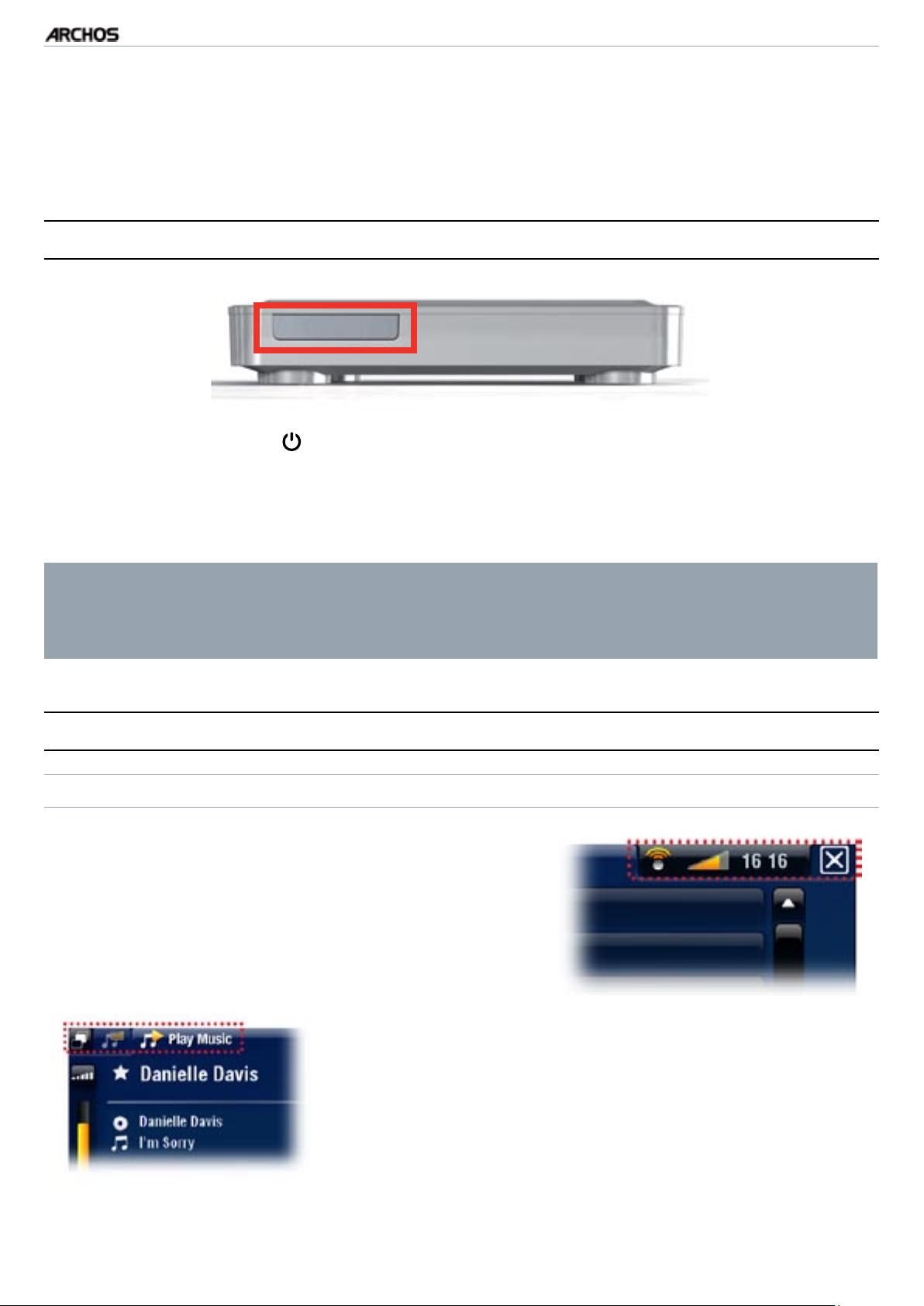
TV+
Seleccione WiFi, Ethernet Cable [Cable Ethernet] (cable Ethernet estándar no sumi-
•
MANUAL
V1.0
ANTES DE EMPEZAR > P. 10
nistrado) o None [Ninguno], dependiendo de cómo quiera conectarse a Internet
(o a la red local). Si no dispone de acceso a Internet, seleccione None [Ninguno].
Véase el
•
parámetro Red
.
ENCENDIDo y ApAgADo DEl ArChos
Pulse el botón Power del mando a distancia para encender el ARCHOS o activar
•
el modo standby (espera).
El LED verde, en el frontal del dispositivo, se ilumina cuando el dispositivo está
•
encendido. El LED rojo se ilumina cuando el dispositivo está en modo standby.
En caso de que el ARCHOS se bloquee o no responda, desconecte el adaptador de alimentación, espere 15 segundos y vuélvalo a conectar. Cuando el
indicador LED rojo deje de parpadear, pulse el botón Power del mando a distancia suministrado para encender el dispositivo.
utIlIzACIóN DE lA INtErfAz DEl ArChos
DESCRIPCIÓN DE LA INTERFAZ
Barra de estado
En la esquina superior derecha de la pantalla,
•
la barra de estado indica el tipo de conexión
de red (WiFi o Ethernet), el volumen y la hora
actual del dispositivo.
Pestañas
En la esquina superior izquierda de la pantalla,
•
las pestañas muestran otras aplicaciones y pantallas
disponibles, que variarán según el lugar en que se
encuentre dentro de la interfaz.
Cuando sólo hay una pestaña disponible, el icono
•
Pestaña, en la esquina superior izquierda, está deshabilitado.
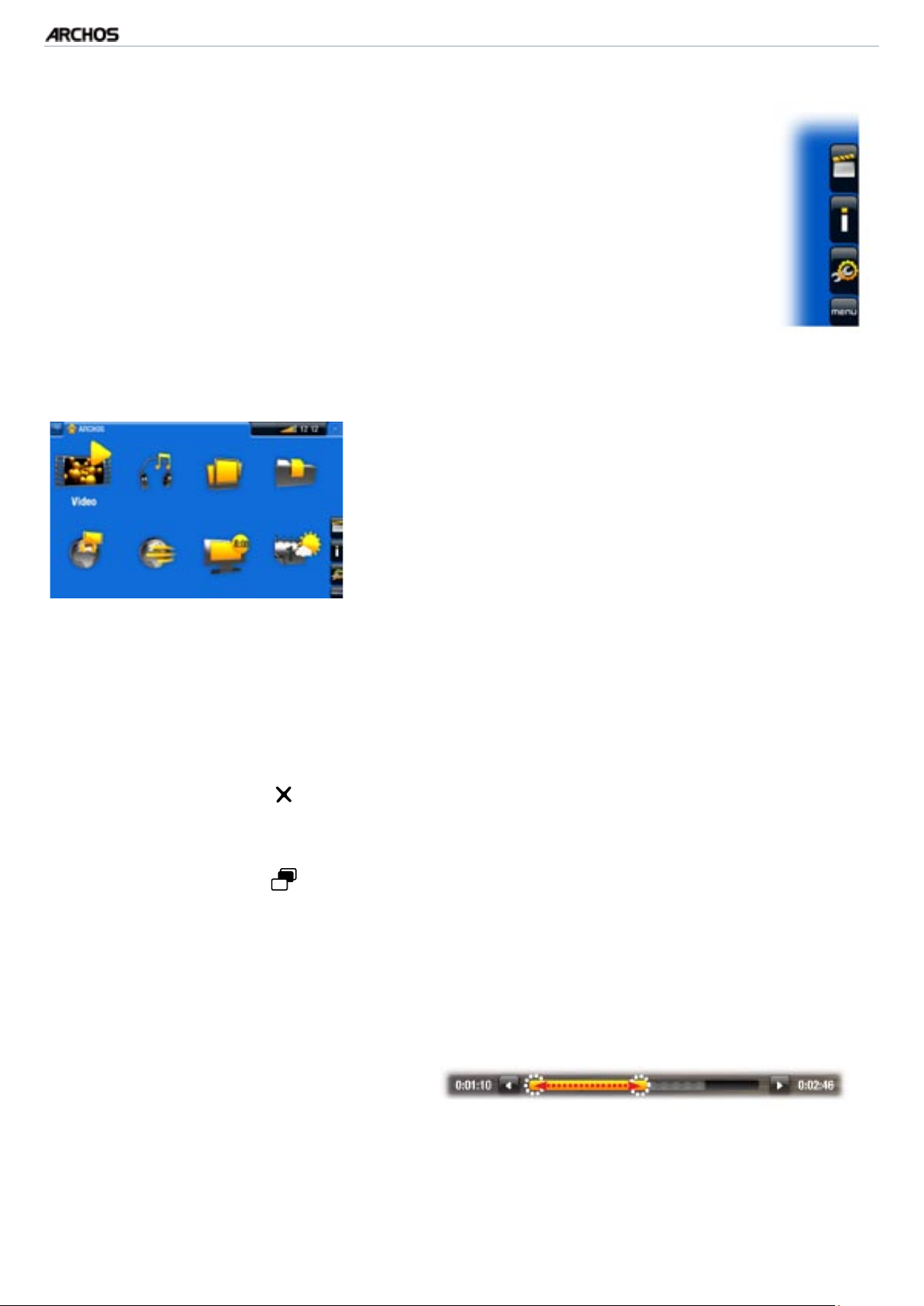
TV+
MANUAL
V1.0
ANTES DE EMPEZAR > P. 11
Menú contextual
En la esquina inferior derecha de la pantalla, la zona del menú con-
•
textual muestra los iconos de menú. Las opciones disponibles variarán
según el lugar en que se encuentre dentro de la interfaz.
En la pantalla principal, seleccione la opción de menú Settings
•
[Configuración] para acceder a los parámetros principales del ARCHOS.
En la pantalla principal, la opción de menú Resume [Reanudar]
•
permite retomar el último archivo de música o vídeo reproducido
(si fue interrumpido antes de nalizar). Si el icono de menú Resume
[Reanudar] está deshabilitado, signica que no se puede retomar la
reproducción de ningún archivo de vídeo o música.
Pantalla principal
Es la pantalla principal del ARCHOS y en ella apa-
•
recen sus funciones centrales.
Principales acciones:
Para abrir una aplicación/pantalla a través de su icono u opción, utilice los boto-
•
nes de navegación para resaltar el icono/opción y pulse oK.
En las diferentes aplicaciones, puede retroceder un nivel jerárquico pulsando una vez
•
el botón Exit (Salida) . En cualquier lugar donde se encuentre, puede retroceder
directamente a la pantalla principal manteniendo pulsado el botón Exit (Salida).
Cuando haya varias pestañas disponibles, puede pasar de una a otra pulsando el
•
botón Tab (Pestaña) .
Para ejecutar la función de un icono de menú, pulse el botón Menu (Menú),
•
seleccione una opción de menú con los botones de navegación y pulse oK.
Mientras reproduce un vídeo, una canción o una presentación de fotos,
•
puede pausar y retomarlo pulsando oK.
Otras acciones
Mientras ve un vídeo o escucha música, mantenga pulsados los botones de nave-
•
gación izqda./dcha. para mover el cursor en la barra de progresión e ir a un lugar
distinto del vídeo o la canción.
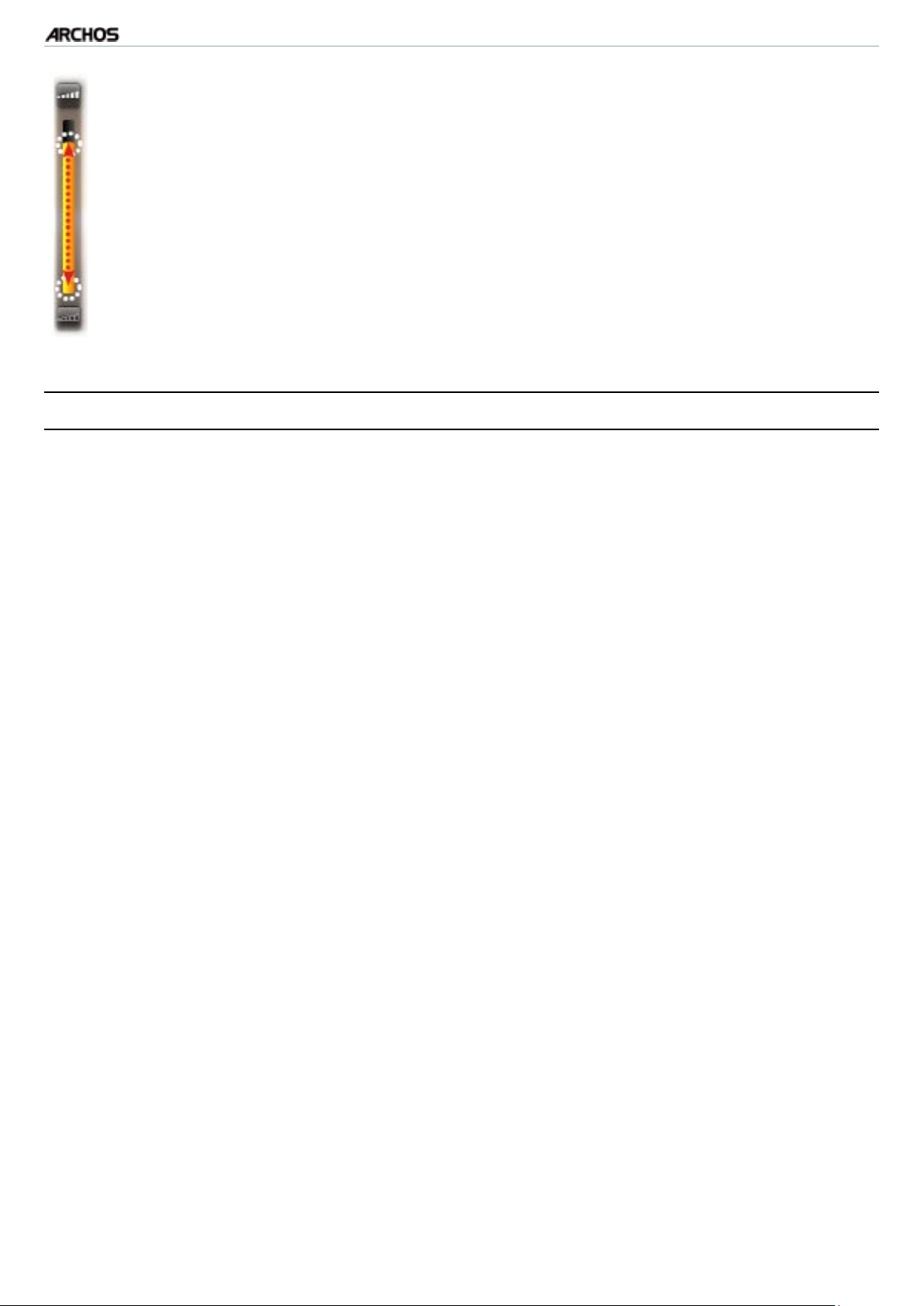
TV+
Para aumentar/disminuir el volumen, utilice los botones de volumen (+/-).
•
En los diferentes navegadores (archivos, música, vídeo, fotos), mantenga
•
MANUAL
V1.0
ANTES DE EMPEZAR > P. 12
pulsados los botones de navegación arriba/abajo para moverse por la lista.
Para desplazarse a mayor velocidad, utilice los botones de aceleración.
En el navegador web y el visor PDF, puede desplazarse arriba y abajo man-
•
teniendo pulsados los botones de navegación arriba/abajo.
CuIDADo DEl proDuCto
El ARCHOS es un producto electrónico que debe tratarse con cuidado:
Evite cualquier vibración o golpe innecesario.
•
No lo exponga a fuentes de calor y procure tenerlo siempre ventilado (sobre todo
•
cuando esté conectado al ordenador).
Evite el contacto con el agua y manténgalo alejado de zonas con excesiva humedad.
•
Manténgalo alejado de campos electromagnéticos de alta frecuencia.
•
No abra el dispositivo. En el interior no hay ninguna pieza que pueda manipular.
•
La abertura del dispositivo invalida su garantía.

TV+
MANUAL
V1.0
REPRODUCCIÓN DE VÍDEO > P. 13
1. rEproDuCCIóN DE vÍDEo
En la pantalla principal, seleccione el icono Video [Vídeo] para entrar en
el modo Vídeo.
1.1 NAvEgACIóN A trAvés DE vÍDEos
El navegador de Video [Vídeo] permite navegar a través de la carpeta Video del
•
disco duro del ARCHOS.
Puede retroceder un nivel jerárquico cerrando la pantalla actual (botón Exit ).
•
En cualquier lugar donde se encuentre, puede retroceder directamente a la panta-
lla principal manteniendo pulsado el botón Exit (Salida).
EL NAVEGADOR DE VÍDEO
La primera pantalla en el modo
•
Vídeo muestra todos los vídeos y
subcarpetas de la carpeta Video.
Para reproducir un vídeo, resáltelo y
•
luego pulse oK.
Para ver un vídeo situado en una
•
subcarpeta de la carpeta Video,
primero deberá abrir esa subcarpeta.
En el navegador de Video [Vídeo], cada archivo de vídeo aparece con una
•
miniatura justo a la izquierda del nombre del archivo.
Para elegir una nueva miniatura para un archivo de vídeo, abra el vídeo, se-
•
leccione la opción de menú Set [Fijar] y elija Thumbnail [Miniatura] (consulte: Opciones del menú de reproducción de vídeo).
OPCIONES DE MENÚ DEL NAVEGADOR DE VÍDEO
Info [Información]
muestra un cuadro de mensaje con información sobre el archivo de vídeo
-
resaltado.
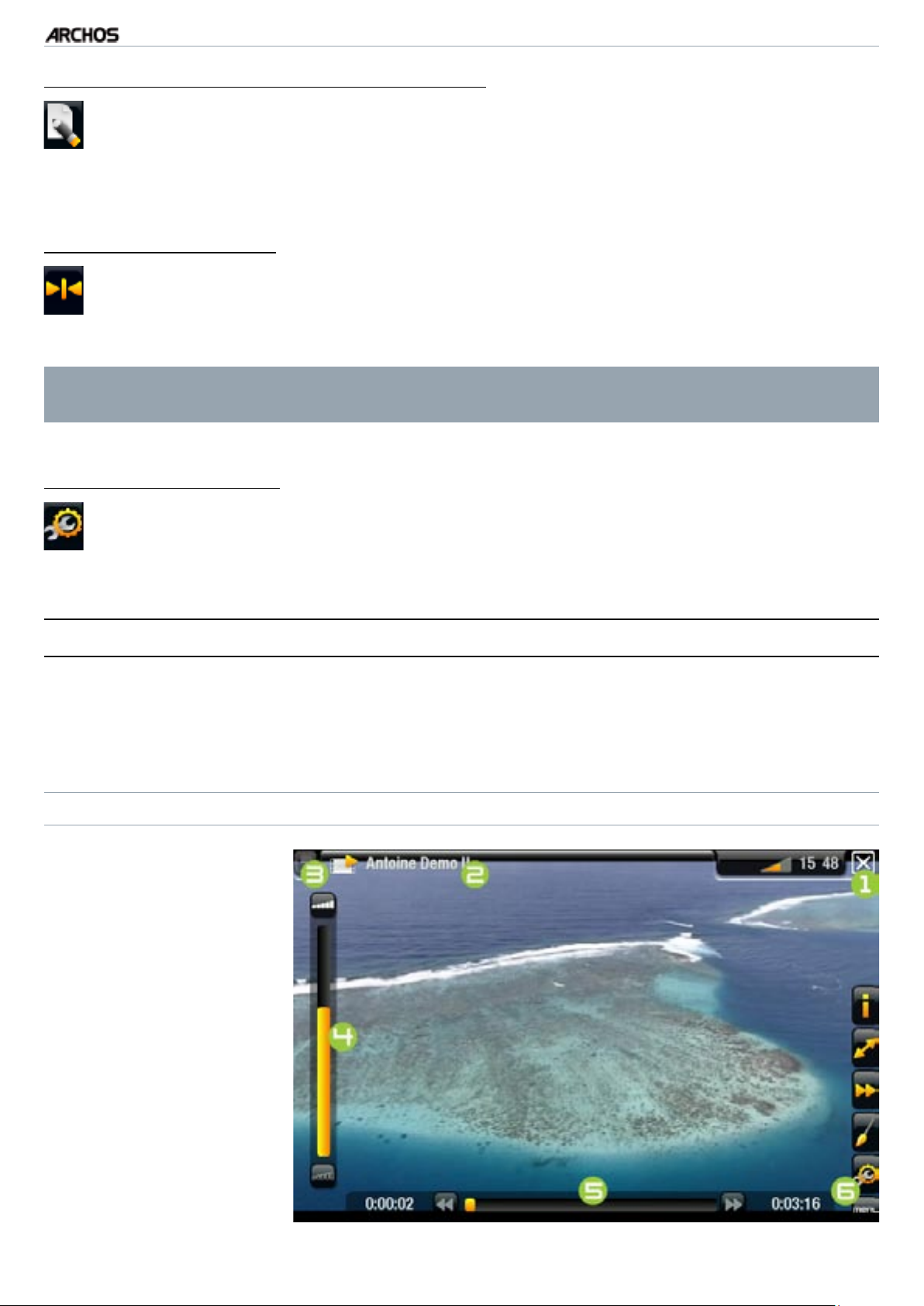
TV+
MANUAL
V1.0
REPRODUCCIÓN DE VÍDEO > P. 14
File Management [Operaciones con archivos]
Rename [Renombrar]: permite cambiar de nombre el archivo de vídeo resalta-
-
do utilizando el teclado del mando a distancia.
Delete [Eliminar]: borra el archivo de vídeo resaltado. Aparecerá una ventana
-
de conrmación.
Bookmark [Marcadores]
Resume [Reanudar]: reanuda la reproducción del archivo de vídeo resaltado
-
a partir del marcador.
Clear [Borrar]: borra el marcador del archivo de vídeo resaltado.
-
Bookmark [Marcadores] únicamente aparece al resaltar un archivo de vídeo
con marcador.
Settings [Conguración]
puede escoger entre visualizar la pantalla de parámetros del reproductor de
-
vídeo (véase:
tros de Sound [Sonido] (véase:
Parámetros del reproductor de vídeo
Parámetros de sonido
) o la pantalla de paráme-
).
1.2 rEproDuCCIóN DE vÍDEo
Para reproducir un vídeo, resalte el archivo y pulse oK. El menú superpuesto desapa-
recerá automáticamente en pocos segundos.
PANTALLA DE REPRODUCCIÓN DE VÍDEO
1.
icono Exit (Salida)
2.
nombre del archivo
de vídeo
3.
icono Tab (Pestaña)
4.
volumen
5.
barra de progresión
de vídeo
6.
opciones de menú
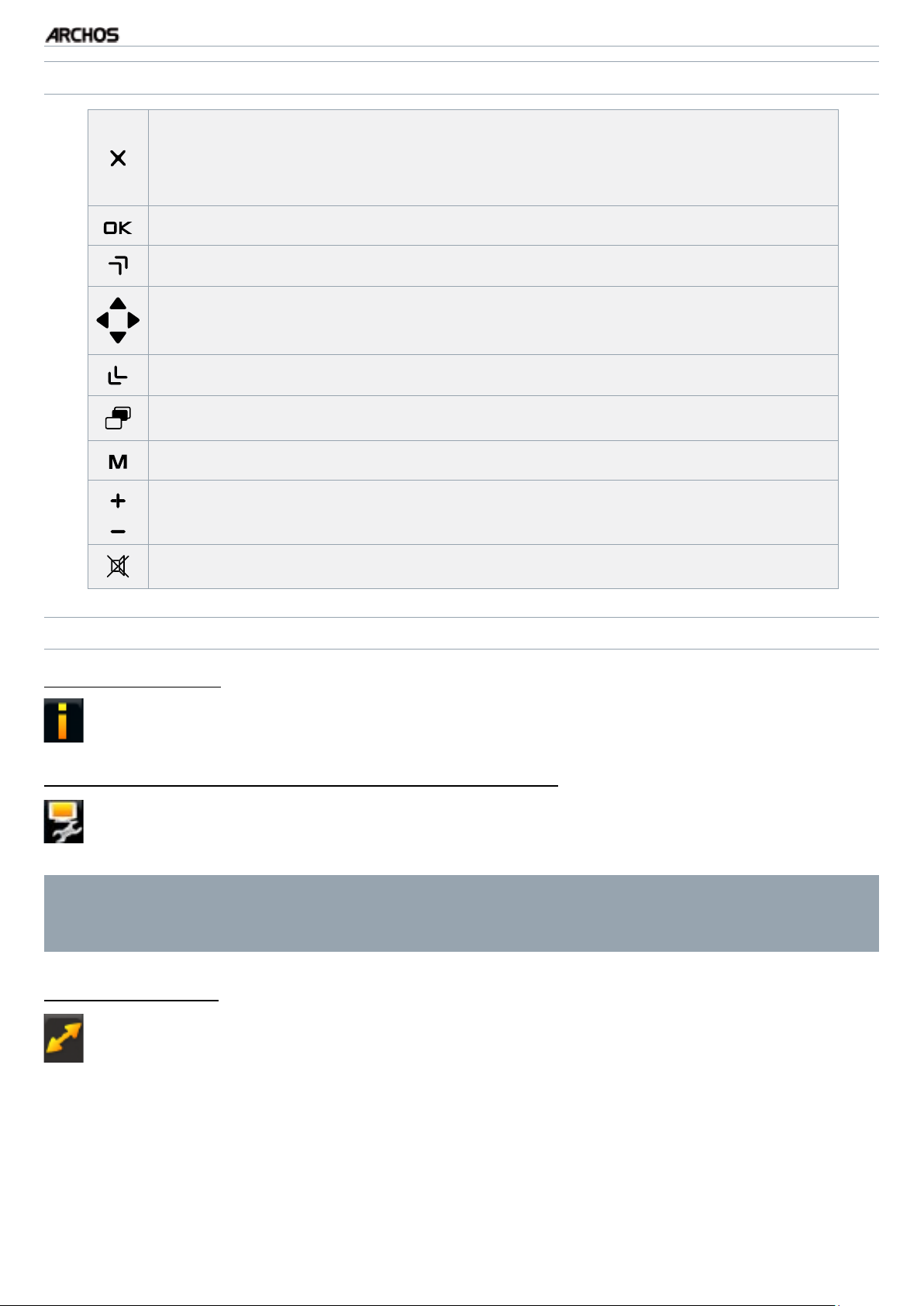
TV+
CONTROLES PARA LA REPRODUCCIÓN DE VÍDEO (BOTONES)
pulsar una vez: detiene el vídeo y regresa al navegador de Video [Vídeo]
-
mantener pulsado: sale del modo Vídeo y vuelve directamente a
-
MANUAL
V1.0
REPRODUCCIÓN DE VÍDEO > P. 15
la pantalla principal.
pausar/reanudar vídeo
avance rápido acelerado
izquierda/derecha: retroceso/avance rápido
retroceso rápido acelerado
muestra/oculta el menú superpuesto
muestra las opciones de menú disponibles
aumenta/disminuye el volumen
Silenciador
OPCIONES DEL MENÚ DE REPRODUCCIÓN DE VÍDEO
Info [Información]
muestra un cuadro de mensaje con información sobre el archivo de vídeo activo.-
Soundtrack [Banda sonora] y/o Subtitles [Subtítulos]
permite seleccionar una pista de audio distinta*.
-
sirve para elegir los subtítulos**.
-
* Sólo si el archivo de vídeo contiene varias pistas de audio.
** Sólo si los subtítulos están en un archivo independiente. Tipos de archivos
compatibles: .srt, .ssa, .sub (tipo texto) y .smi.
Format [Formato]
cambia la forma en que se visualizará la imagen.
-
Auto [Automático]: ajusta el tamaño del vídeo para adaptarlo al televisor.
-
Full Screen [Pantalla completa]: aumenta la imagen hasta llenar la pantalla.
-
Para adaptarla a la pantalla, puede que el dispositivo deba cortar pequeñas
partes de la imagen, generalmente en la zona superior e inferior.
Maximized [Maximizar imagen]: agranda la imagen para llenar la pantalla;
-
considera la imagen codicada en formato 2.35, con franjas negras arriba y abajo.
Original: muestra toda la imagen en su formato original.
-
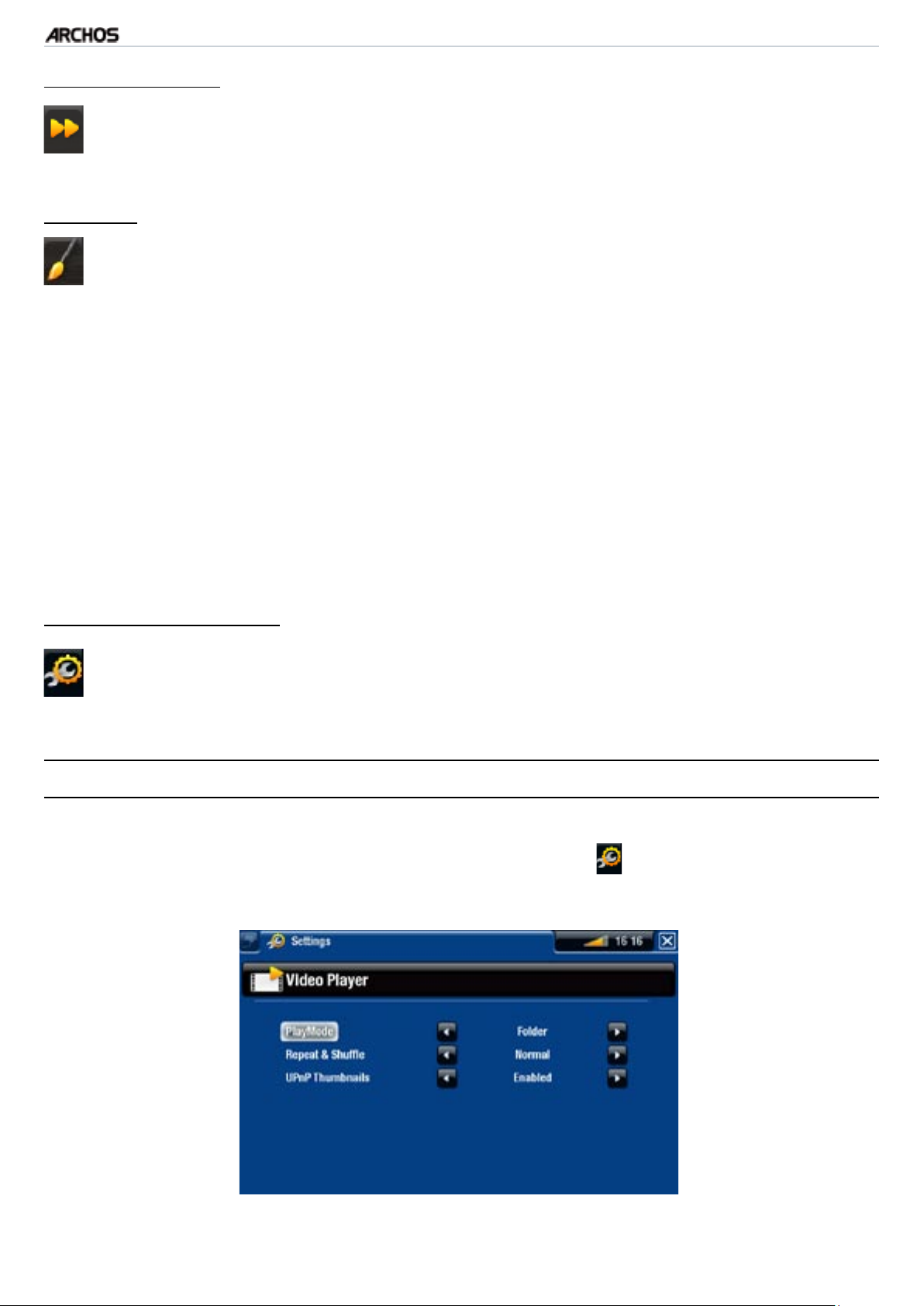
TV+
Speed [Velocidad]
reproduce el vídeo actual a velocidad lenta o rápida.
-
interrumpido en cámara lenta, puede avanzar fotograma a fotograma con la
-
echa derecha.
Set [Fijar]
Bookmark [Marcadores]: añade un marcador en la posición actual del vídeo.
-
Sólo se permite un marcador por archivo. Puede marcar un máximo de 32 archivos. Los archivos marcados aparecen en el navegador de Video [Vídeo] con
un símbolo de marcado y una barra de progresión.
para retomar la reproducción de un vídeo a partir de un marcador, vaya al na-
-
vegador de Video [Vídeo] y resalte el archivo de vídeo marcado. Seleccione la
opción de menú Bookmark [Marcadores] y luego Resume [Reanudar] (Clear
[Borrar] borra el marcador del vídeo).
Thumbnail [Miniatura]: guarda la imagen actual como nueva miniatura del
-
archivo. En el navegador de Video [Vídeo], la miniatura del vídeo será sustitui-
da por la nueva.
MANUAL
V1.0
REPRODUCCIÓN DE VÍDEO > P. 16
Wallpaper [Fondo]: establece la imagen actual como imagen de fondo del
-
dispositivo.
Settings [Conguración]
puede escoger entre visualizar la pantalla de parámetros del reproductor
-
de vídeo (véase lasiguiente sección) o la pantalla de parámetros Sound de
[Sonido] (véase:
Parámetros de sonido
).
1.3 pArámEtros DEl rEproDuCtor DE vÍDEo
En el modo Vídeo, puede acceder a la pantalla de parámetros del reproductor de
•
vídeo en la opción de menú Settings [Conguración] .
Utilice las echas izquierda/derecha para seleccionar un valor en cada parámetro.
•
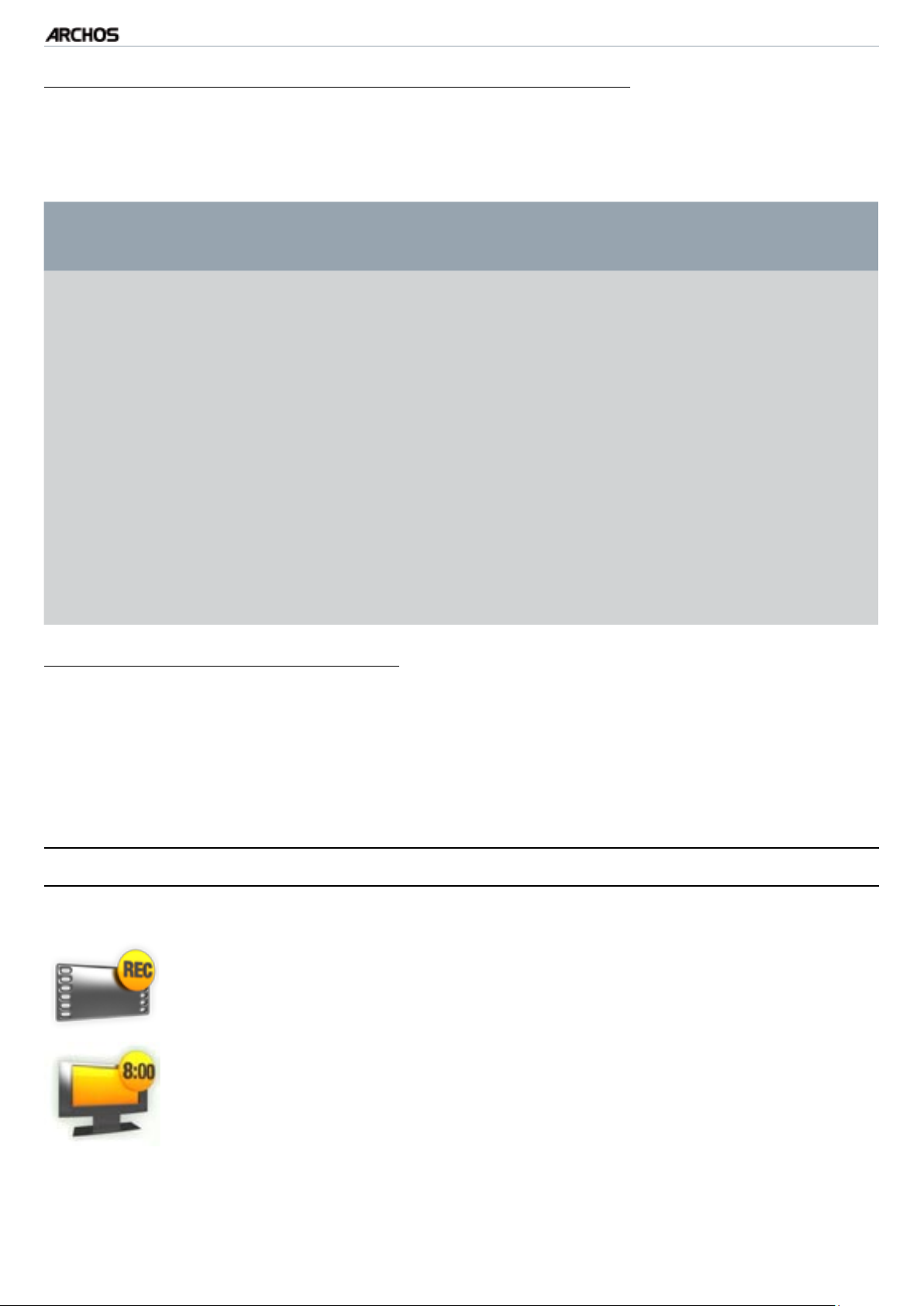
TV+
MANUAL
V1.0
REPRODUCCIÓN DE VÍDEO > P. 17
PlayMode [Modo reprod.], Repeat & Shufe [Repet. y Aleat.]
el cuadro siguiente explica el funcionamiento del reproductor de acuerdo con los
-
parámetros elegidos para PlayMode [Modo reprod.] y Repeat & Shufe [Repet. y
Aleat.].
Modo reprod.
Repet.
y Aleat.
Una pista Normal
Repetición
Carpeta
Normal
Repetición
Aleatoria
UPnP Thumbnails [Miniaturas UPnP]
Funcionamiento del reproductor
de vídeo
reproduce el archivo de vídeo actual y luego se
-
detiene.
reproduce el archivo de vídeo actual una y
-
otra vez.
reproduce todos los archivos de vídeo de la car-
-
peta activa, uno tras otro, y luego se detiene.
reproduce todos los archivos de vídeo de la
-
carpeta activa, uno tras otro. Esta secuencia de
reproducción se repite indenidamente.
reproduce aleatoriamente todos los archivos
-
de vídeo de la carpeta actual.
aquí puede habilitar/deshabilitar las miniaturas de vídeo mientras navega por los
-
vídeos compartidos de su PC (véase:
compartidos de un PC
). Si selecciona Disabled [Deshabilitado], podrá navegar
Reproducción de los archivos multimedia
más rápido a través de los vídeos compartidos de su PC.
1.4 grAbACIóN DE vÍDEo
El ARCHOS le permite realizar grabaciones desde prácticamente
•
cualquier fuente de vídeo estándar.
Consulte:
•
Además, tiene la posibilidad de programar grabaciones de TV fácil-
•
mente a través de la Guía de programas (EPG).
Consulte:
•
Grabación manual de vídeo
La Guía de programas.
.
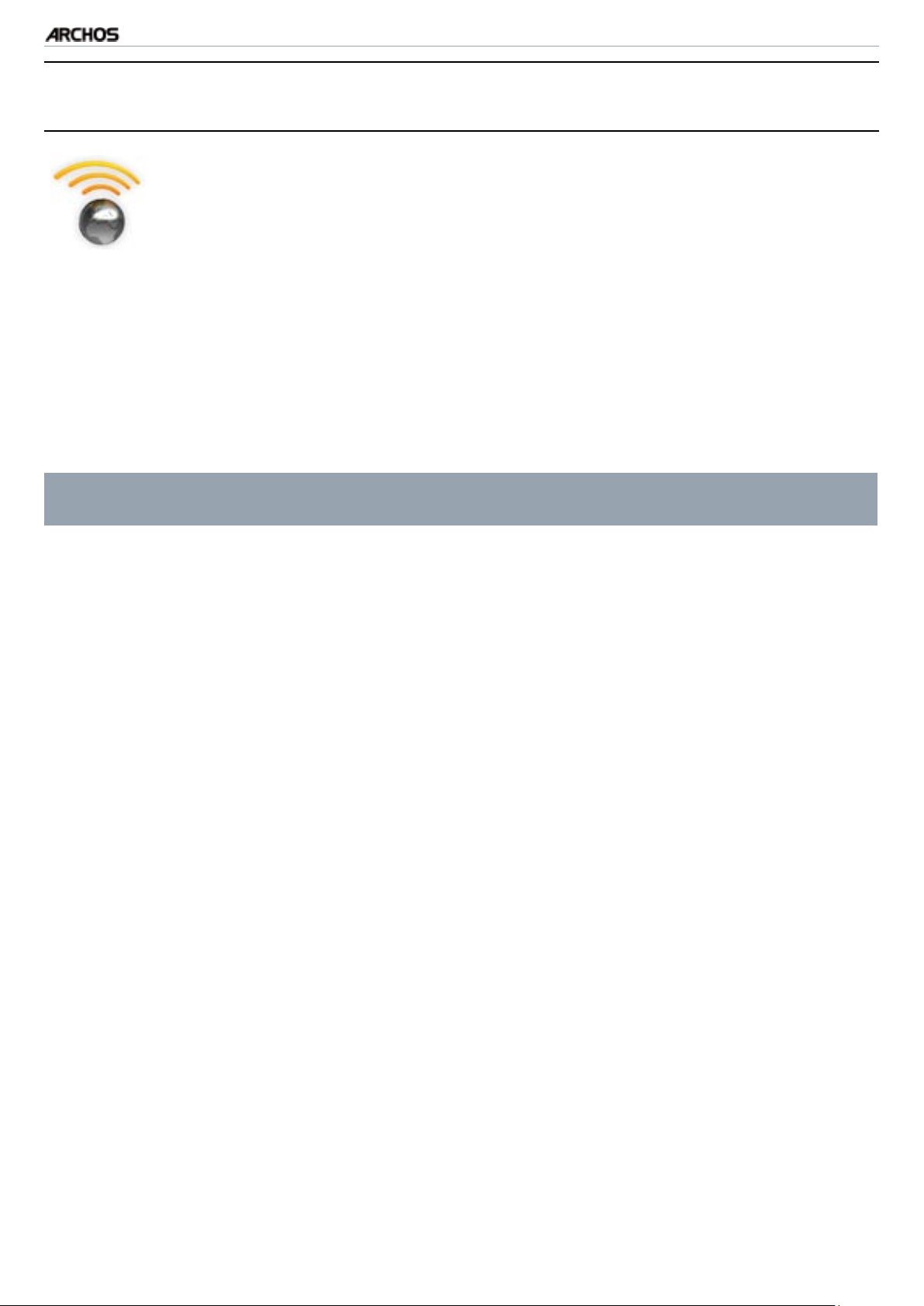
TV+
MANUAL
V1.0
REPRODUCCIÓN DE VÍDEO > P. 18
1.5 rEproDuCCIóN DE los vÍDEos CompArtIDos DE
uN pC
Al usar una conexión WiFi o Ethernet, el ARCHOS le ofrece la posi-
•
bilidad de ver, directamente en un televisor, los vídeos compartidos
guardados en la Biblioteca de Windows Media® de su PC.
Para que esto funcione, necesitará una conexión WiFi o Ethernet y
•
el Reproductor de Windows Media® 11 o superior* instalado en su
ordenador.
El ARCHOS utiliza el estándar UPnP (Universal Plug-and-play) para
•
reproducir ujos de vídeo desde la Biblioteca de Windows Media®
de su ordenador.
Consulte:
•
un PC
* Existen otros productos en el mercado que también sirven para compartir
archivos multimedia mediante el estándar UPnP.
Reproducción de los archivos multimedia compartidos de
.

TV+
MANUAL
V1.0
REPRODUCCIÓN DE MÚSICA > P. 19
2. rEproDuCCIóN DE músICA
En la pantalla principal, seleccione el icono Music [Música] para entrar en
el modo Música.
2.1 NAvEgACIóN A trAvés DE los ArChIvos DE músICA
•
Existen dos formas de navegar a través de sus canciones: la Biblioteca de Música y
el Navegador de Música.
En ambos modos, puede retroceder un nivel jerárquico cerrando la pantalla actual
•
(botón Exit ). En cualquier lugar donde se encuentre, puede retroceder directa-
mente a la pantalla principal manteniendo pulsado el botón Exit (Salida).
LA BIBLIOTECA DE MÚSICA
la Biblioteca de Música (opción
•
predeterminada) muestra la música
ordenada por categorías (intérprete,
álbum, género, etc.), siempre que sus
archivos de música contengan esas
etiquetas de datos.
Cuando se copia música nueva en el
•
ARCHOS, la Biblioteca de Música se
actualiza automáticamente.
Los archivos de música que no contengan etiquetas de datos son clasicados
•
como (Unknown) [Desconocidos] en la Biblioteca de Música.
EL NAVEGADOR DE MÚSICA
El Navegador de Música le permi-
•
te desplazarse a través de la carpeta
Music del disco duro de su dispositivo.
Para usarlo, seleccione Hard Drive
•
[Explorar disco duro] en la vista ini-
cial de la Biblioteca de Música.
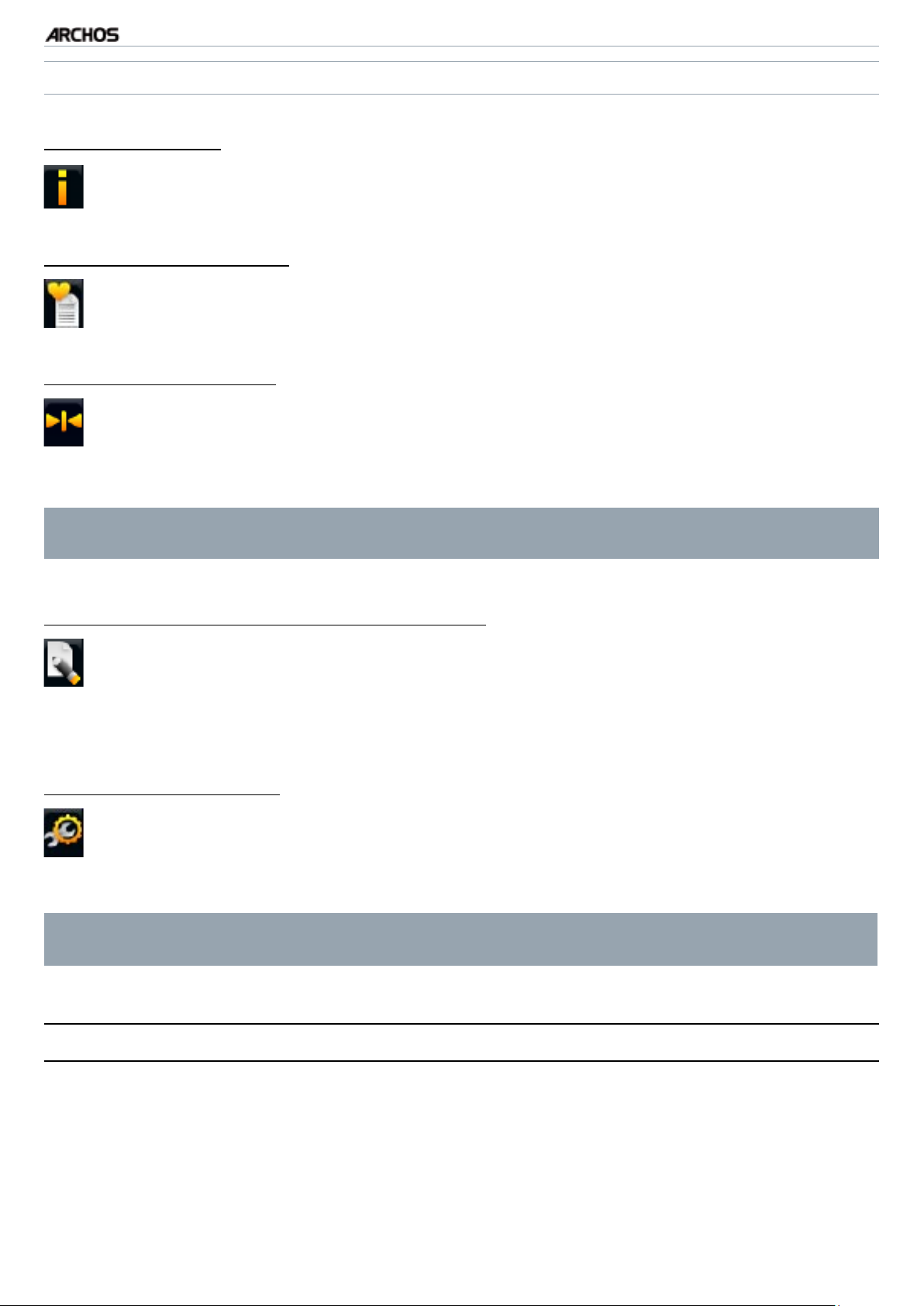
TV+
OPCIONES DE MENÚ DE LA BIBLIOTECA DE MÚSICA Y EL NAVEGADOR DE MÚSICA*
MANUAL
V1.0
REPRODUCCIÓN DE MÚSICA > P. 20
Info [Información]
muestra un cuadro de mensaje con información sobre el archivo de música
-
resaltado.
Show playlist [Abrir lista]
abre a la derecha una ventana de edición de listas de reproducción (véase:
-
Listas de reproducción
).
Bookmark [Marcadores]
Resume [Reanudar]: reanuda la reproducción del archivo de música resaltado
-
a partir del marcador.
Clear [Borrar]: borra el marcador del archivo de música resaltado.
-
Bookmark [Marcadores] únicamente aparece al resaltar un archivo de música
con marcador.
File Management [Operaciones con archivos]
Rename [Renombrar]: permite cambiar de nombre el archivo de música resal-
-
tado utilizando el teclado del mando a distancia.
Delete [Eliminar]: borra el archivo de música resaltado. Aparecerá una ventana
-
de conrmación.
Settings [Conguración]
puede escoger entre visualizar la pantalla de parámetros del reproductor de
-
música (véase:
metros de [Sonido] Sound (véase:
* Las opciones de menú disponibles dependerán del modo elegido (Biblioteca
o Navegador de Música).
Parámetros del reproductor de música
Parámetros de sonido
) o la pantalla de pará-
).
2.2 rEproDuCCIóN DE músICA
•
Para navegar por la lista de pistas de audio, use los botones de navegación arriba/
abajo.
Para reproducir una canción, resalte el archivo correspondiente y pulse oK.
•
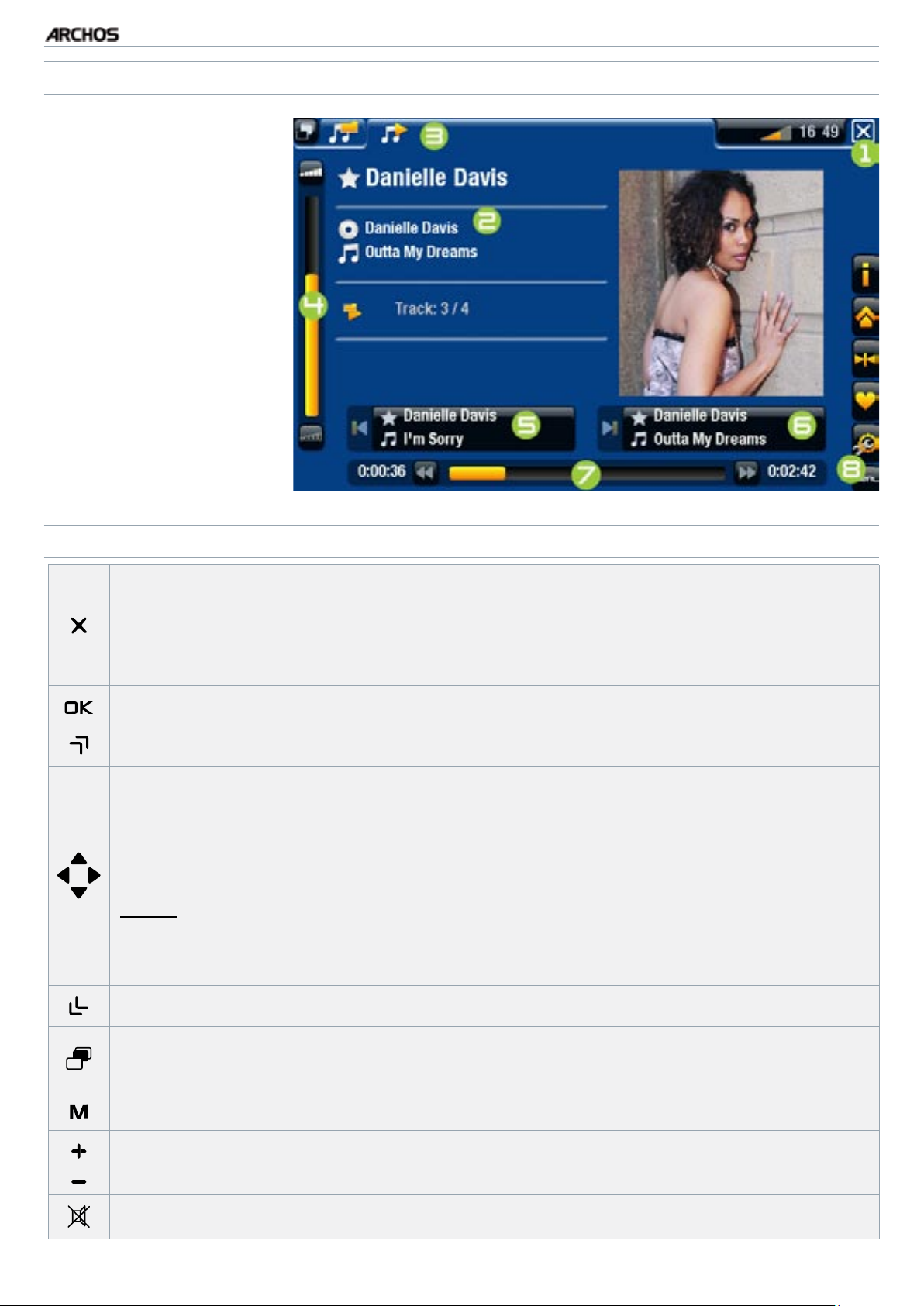
TV+
PANTALLA DE REPRODUCCIÓN DE MÚSICA
1.
icono Exit (Salida)
MANUAL
V1.0
2.
intérprete, título de
álbum, canción, icono de reproducción
y nº de pista
3.
pestañas disponibles
4.
volumen
5.
pista anterior
6.
pista siguiente
7.
barra de progresión
8.
opciones de menú
REPRODUCCIÓN DE MÚSICA > P. 21
CONTROLES PARA LA REPRODUCCIÓN DE MÚSICA (BOTONES)
pulsar una vez: detiene la canción
-
[Música]
mantener pulsado: sale del modo Música y vuelve directamente a la pan-
-
o al navegador
y regresa a la Biblioteca
talla principal.
pausar/reanudar la canción
avance rápido acelerado
izqda.:
pulsar una vez: vuelve al principio de la canción o a la canción anterior
-
(en los primeros 10 segundos de una pista)
mantener pulsado: retroceso rápido
-
dcha.:
pulsar una vez: canción siguiente
-
mantener pulsado: avance rápido
-
Music de
retroceso rápido acelerado
vuelve a la Biblioteca de Música o al Navegador de Música (dependiendo
del modo desde el que haya seleccionado la canción)
muestra las opciones de menú disponibles
aumenta/disminuye el volumen
Silenciador
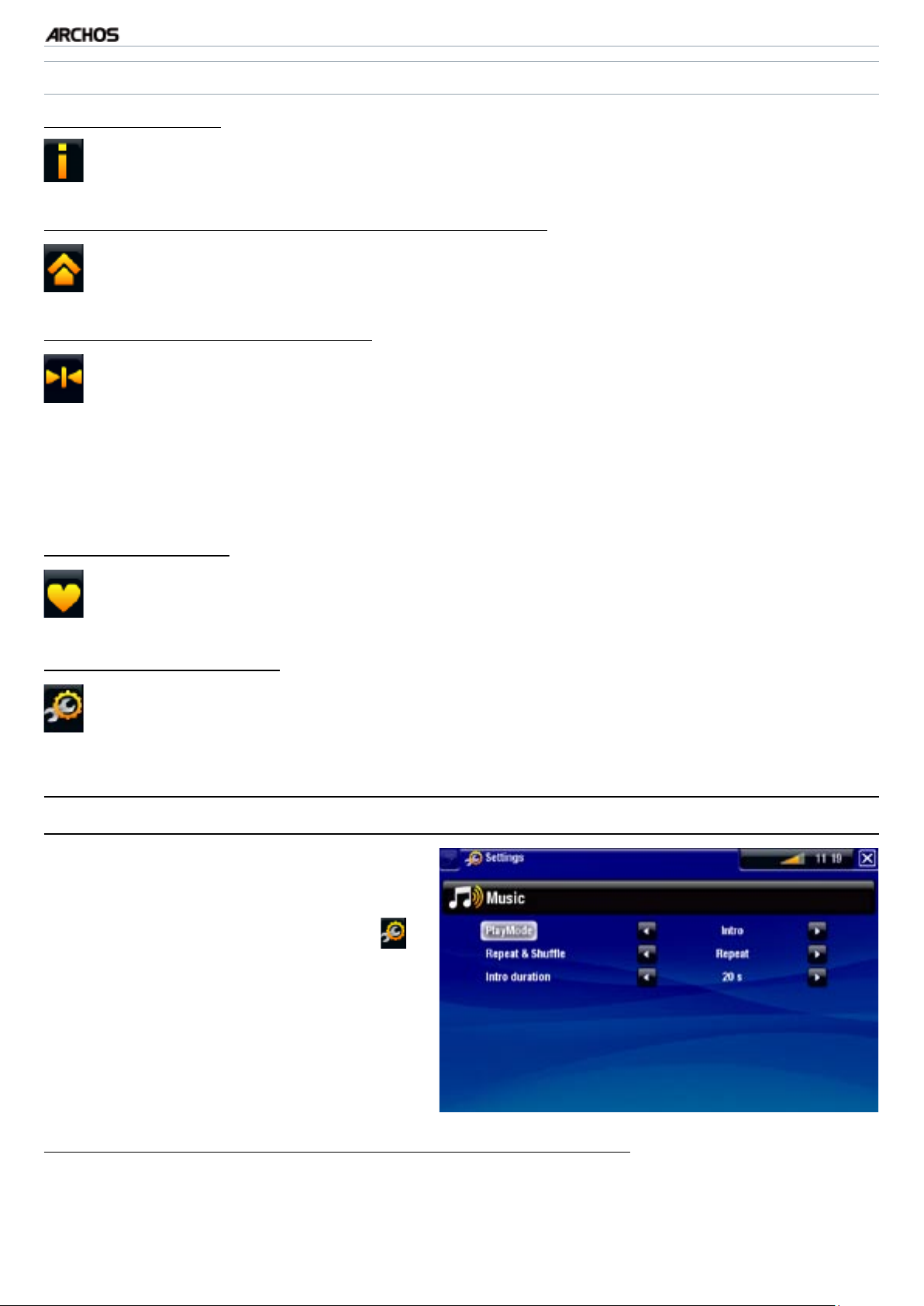
TV+
OPCIONES DEL MENÚ DE REPRODUCCIÓN DE MÚSICA
MANUAL
V1.0
Info [Información]
muestra un cuadro de mensaje con información sobre el archivo de música activo.-
ARCHOS home screen [Pantalla principal ARCHOS]
permite volver a la pantalla principal para navegar por el disco duro o ver fo-
-
tos mientras escucha música.
Set bookmark [Fijar un marcador]
añade un marcador en la posición actual de la canción. Sólo se permite un
-
marcador por archivo. Puede marcar un máximo de 32 archivos.
para retomar la reproducción de una canción a partir de un marcador, vaya a
-
la Biblioteca de Música o al Navegador de Música y resalte el archivo de música marcado. Seleccione la opción de menú Bookmark [Marcadores] y luego
Resume [Reanudar] (Clear [Borrar] borra el marcador de la canción).
REPRODUCCIÓN DE MÚSICA > P. 22
Set rating [Evaluar]
permite dar una puntuación a la canción actual (1-5) o borrar la puntuación
-
(ninguna).
Settings [Conguración]
puede escoger entre visualizar la pantalla de parámetros del reproductor de
-
música (véase la sección siguiente) o la pantalla de parámetros de [Sonido]
Sound (véase:
Parámetros de sonido
).
2.3 pArámEtros DEl rEproDuCtor DE músICA
En el modo Música, puede acceder
•
a la pantalla de parámetros del re-
productor de música en la opción de
menú Settings [Conguración] .
Utilice las echas izquierda/derecha
•
para seleccionar un valor en cada
parámetro.
PlayMode [Modo reprod.], Repeat & Shufe [Repet. y Aleat.]
el cuadro siguiente explica el funcionamiento del reproductor de acuerdo con los pa-
-
rámetros elegidos para PlayMode [Modo reprod.] y Repeat & Shufe [Repet. y Aleat.].
Un icono muestra el modo actual en la pantalla de reproducción de música.
-
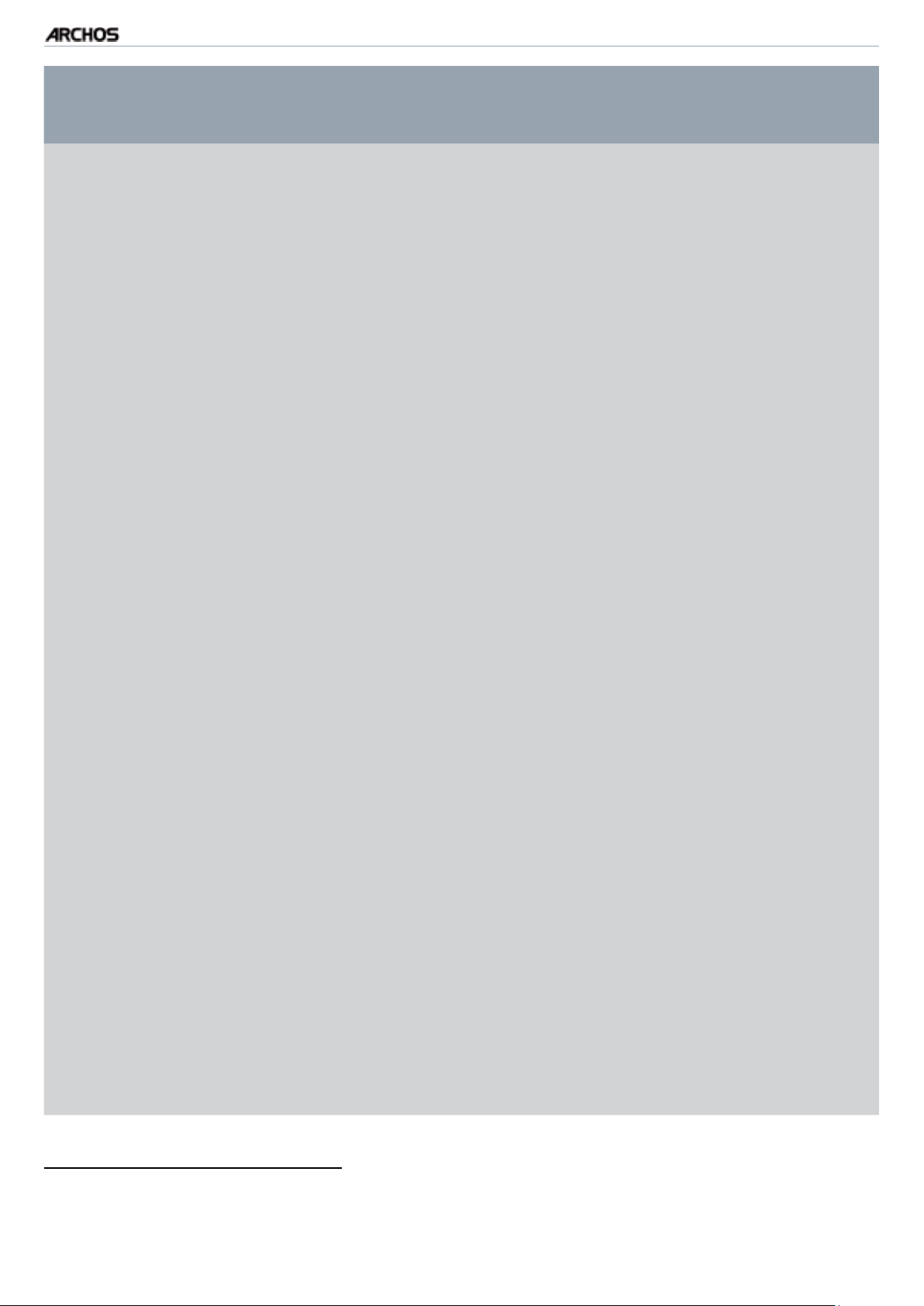
TV+
MANUAL
V1.0
REPRODUCCIÓN DE MÚSICA > P. 23
Modo reprod.
Repet.
y Aleat.
Una pista Normal
Repetición
Carpeta
Normal
Repetición
Aleatoria
Funcionamiento del reproductor
de música
reproduce la canción actual y luego se de-
-
tiene.
reproduce repetidas veces la canción actual.-
reproduce todas las canciones de la carpeta
-
activa, una tras otra, y luego se detiene.
reproduce todas las canciones de la carpe-
-
ta activa, una tras otra. Esta secuencia de
reproducción se repite indenidamente.
reproduce aleatoriamente las canciones de
-
la carpeta actual.
Todo
Programación
reproduce todas las canciones del ARCHOS,
Normal
-
una tras otra, y luego se detiene.
reproduce todas las canciones del ARCHOS,
Repetición
-
una tras otra. Esta secuencia de reproduc-
ción se repite indenidamente.
reproduce aleatoriamente todas las cancio-
Aleatoria
-
nes del ARCHOS.
permite seleccionar la pista siguiente, que se reproducirá una
-
vez terminada la actual.
mientras está escuchando una canción, pase a la ventana del
-
navegador, resalte una pista para seleccionarla y luego pulse
oK. Así, programará la pista siguiente, que empezará a reproducirse tras la pista actual.
sólo puede programar de una en una, y deberá seleccionar la
-
canción siguiente antes de que termine la pista actual.
Introducción
reproduce los primeros segundos de cada pista. Puede esta-
-
blecer el tiempo de reproducción en Intro duration [Duración
intro]. Pulse oK durante esos primeros segundos para escu-
char toda la canción.
Intro duration [Duración intro]
establece el tiempo que se reproducirá cada pista cuando el PlayMode [Modo
-
reprod.] está en Intro [Introducción].
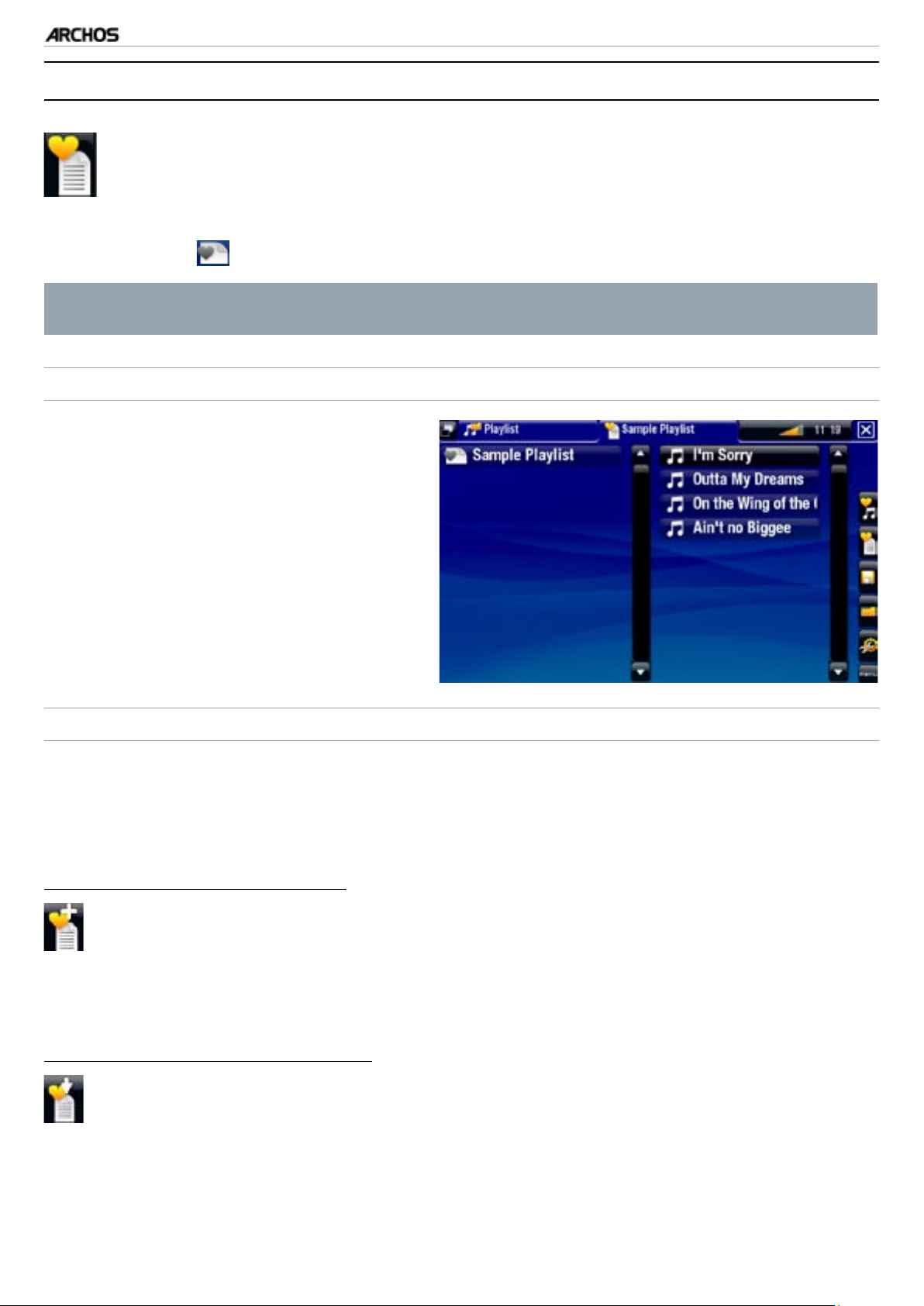
TV+
MANUAL
V1.0
REPRODUCCIÓN DE MÚSICA > P. 24
2.4 lIstAs DE rEproDuCCIóN
Una lista de reproducción es una lista de pistas de audio que el reproduc-
•
tor de música reproducirá automáticamente una tras otra.
Podrá reproducir, crear y editar todas las listas que quiera en el ARCHOS.
•
•
En el Navegador ARCHOS, las listas de reproducción son los archivos con el
icono .
Nota: cuando borra una lista de reproducción, está borrando únicamente la
lista y no la música contenida en ella.
REPRODUCCIÓN DE UNA LISTA
En la Biblioteca de Música, resalte la
•
línea Playlist [Lista de reproducción] y
pulse oK para ver las listas disponibles.
Resalte una lista y pulse oK. Se abri-
•
rá un panel a la derecha con el con-
tenido de la lista de reproducción.
Abra el primer elemento de la lista
•
para empezar a reproducir desde la
primera pista.
OPCIONES DE MENÚ DE LAS LISTAS DE REPRODUCCIÓN
Estas opciones de menú aparecerán cuando haya algún archivo de música resaltado
en el panel izquierdo:
Add to playlist [Agregar a lista]
Selected le [Archivo seleccionado]: añade la pista resaltada al nal de la lista
-
activa.
All les [Todos los archivos]: añade todas las pistas (del panel izquierdo) al
-
nal de la lista activa.
Insert in playlist [Insertar en lista]
Selected le [Archivo seleccionado]: inserta la pista resaltada antes del ele-
-
mento seleccionado en la lista activa.
All les [Todos los archivos]: inserta todas las pistas (del panel izquierdo) an-
-
tes del elemento seleccionado de la lista activa.

TV+
MANUAL
V1.0
REPRODUCCIÓN DE MÚSICA > P. 25
Si está en el panel de la derecha, aparecerán las siguientes opciones de menú (editor
de listas):
Track [Pista]
Remove track [Eliminar pista]: borra la pista resaltada de la lista de reproducción.
-
Move [Mover]: permite cambiar la posición de la pista resaltada dentro de la
-
lista de reproducción. Resalte la pista que desee mover, seleccione la opción
de menú Track [Pista], y escoja Move [Mover]. Use los botones arriba/abajo
para mover la pista y pulse oK.
Playlist [Lista de reproducción]
Clear [Borrar]: borra la actual lista.
-
Shufe [Aleatoria]: cambia aleatoriamente el orden de las canciones en la
-
lista activa.
Save Playlist [Guardar lista de reproducción]
Save [Guardar]: guarda la lista de reproducción activa en la carpeta Playlists.
-
Save As [Guardar como]: lo mismo que Save [Guardar], pero además permite
-
dar un nombre personalizado a la lista de reproducción mediante el teclado
del mando a distancia.
Hide playlist [Cerrar lista]
cierra el editor de listas de reproducción.-
Settings [Conguración]
puede escoger entre visualizar la pantalla de parámetros del reproductor de
-
música (véase
metros de [Sonido] Sound (véase:
CREACIÓN DE UNA NUEVA LISTA DE REPRODUCCIÓN
En el Navegador de música, seleccione la opción de menú Show playlist [Abrir
1.
Parámetros del reproductor de música
Parámetros de sonido
) o la pantalla de pará-
).
lista]. A la derecha, se abrirá el panel de la lista de reproducción. Por defecto, la
nueva lista de reproducción contiene las mismas canciones que la última lista
abierta. Ya puede empezar a modicar la lista.
En el panel de la izqda., localice las canciones que desee añadir a su lista. Resalte
2.
una canción y pulse oK para añadirla a la lista de reproducción. Siga el mismo
procedimiento para añadir todas las pistas que quiera.
Para añadir todas las canciones de una carpeta a la lista: abra una carpeta en
el panel de la izquierda y resalte la primera canción. Luego, use la opción de
menú Add to playlist [Agregar a lista] o Insert in playlist [Insertar en lista] y
seleccione All les [Todos los archivos].
